유저 관리 - 유저 정보 조회
뒤끝 콘솔의 유저 관리에서는 유저의 정보를 확인할 수 있습니다.
- 커스텀 로그인의 경우 유저가 설정한 아이디로 유저 아이디가 설정됩니다.
- 페더레이션 로그인의 경우 이메일이 유저 아이디로 설정됩니다.
- 이메일이 없을 경우 '-'로 표시됩니다.
- 커스텀 계정을 페더레이션 계정으로 변경한 경우 이메일이 유저 아이디로 설정됩니다.
- 이메일이 없을 경우 커스텀 계정의 아이디가 그대로 유저 아이디로 표시됩니다.
유저 정보 조회(멀티 캐릭터 미사용)
유저 번호를 클릭하여 해당 유저의 정보를 조회할 수 있습니다.
유저 정보 수정 시, 하단에 있는 확인 버튼을 눌러야 수정 사항이 적용됩니다.
주의. 차단된 유저에 대한 차단 해제 기능은 해제 버튼을 누르면 별도로 적용됩니다.
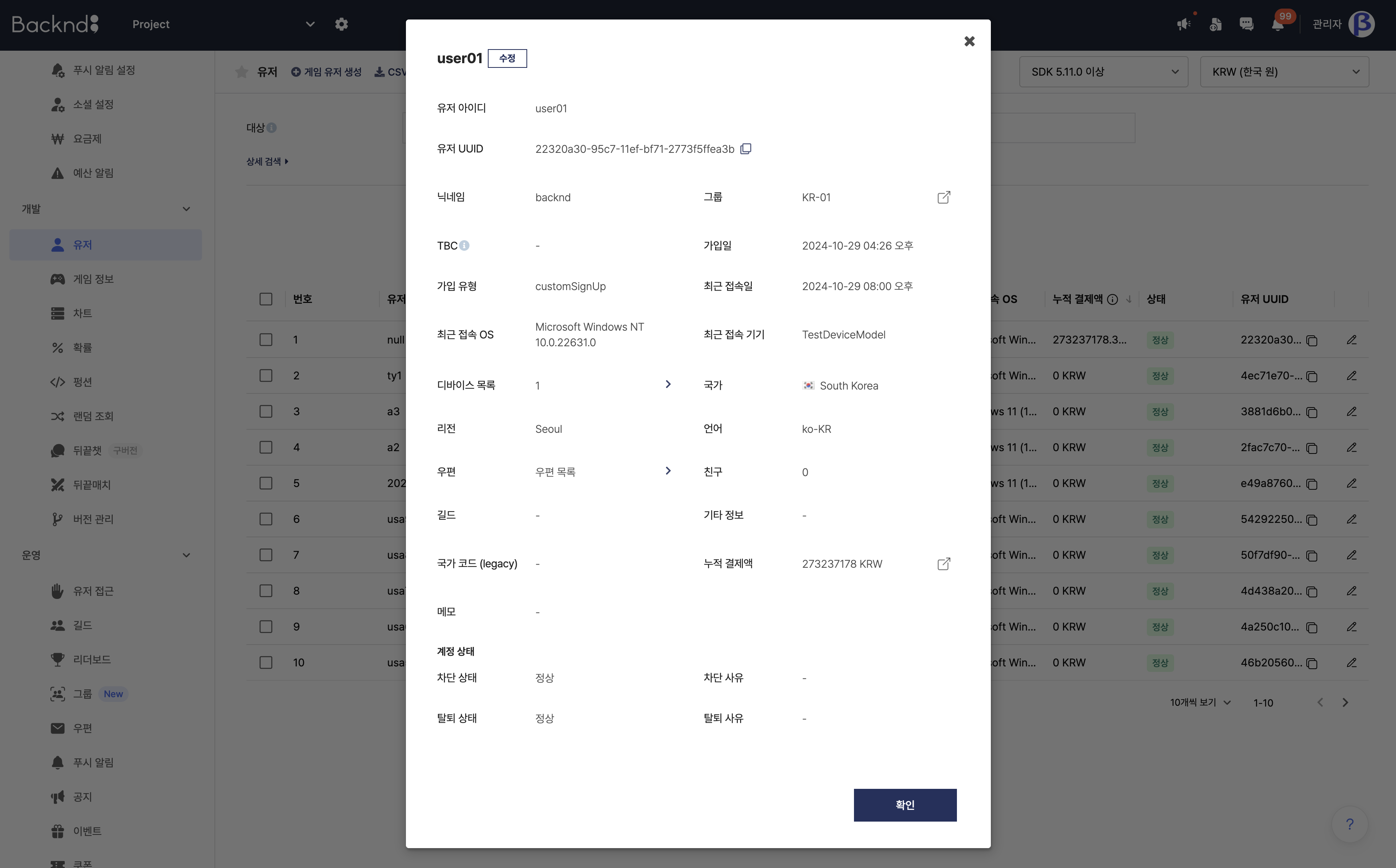
- 유저 번호
- 유저 아이디 : 페이스북, 구글 등으로 가입 시 수집된 유저 아이디 출력(custom 로그인의 경우, 입력한 아이디 출력)
- 닉네임 : 닉네임이 없을 경우 '-'로 출력.
- 그룹 : 그룹 기능을 사용하면 해당 유저의 소속된 그룹 정보 출력, 그룹 클릭 시 그룹 상세 페이지로 이동
- 가입일
- 최종 접속일
- 가입유형
- TBC : 결제를 하지 않았을 경우 '-'로 출력. 결제를 했을 경우, 내역 보기 버튼이 생성되며 클릭 시 게임 캐시 관리-사용내역 메뉴로 이동
- 접속 OS
- 접속 기기
- 길드 : 길드 정보가 있을 시 길드 명 출력, 없을 시 '-'로 출력
- 국가 : 국가가 설정되어 있을 경우 해당 국가 국기 출력. 없을 시 '-'로 출력
- 친구 : 친구 목록 버튼 클릭 시 유저의 친구 목록 출력
- 우편 : 우편 목록 버튼 클릭 시 유저의 우편 내역 출력
- 디바이스 정보 : 유저가 접속한 이력이 있는 디바이스 목록 출력
- 기타 정보 : 뒤끝 회원가입 함수 호출 시에 사용된 인자 값 String ect 출력
- 누적 결제액 : 유저의 누적 결제액 출력(SDK 5.12.2 이후 버전을 통해 저장된 경우에만 표기)
- 유저 차단 기간 : 기간 출력 및 유저 차단 / 해제 가능
- 유저 차단 사유
- 탈퇴 여부
- 탈퇴 신청일시(탈퇴 예정일시)
- 탈퇴 사유
- 메모 : 관리 용도로 자유롭게 입력 가능
유저 그룹 정보
그룹 기능을 사용하면 해당 유저의 소속된 그룹 정보를 볼 수 있습니다.
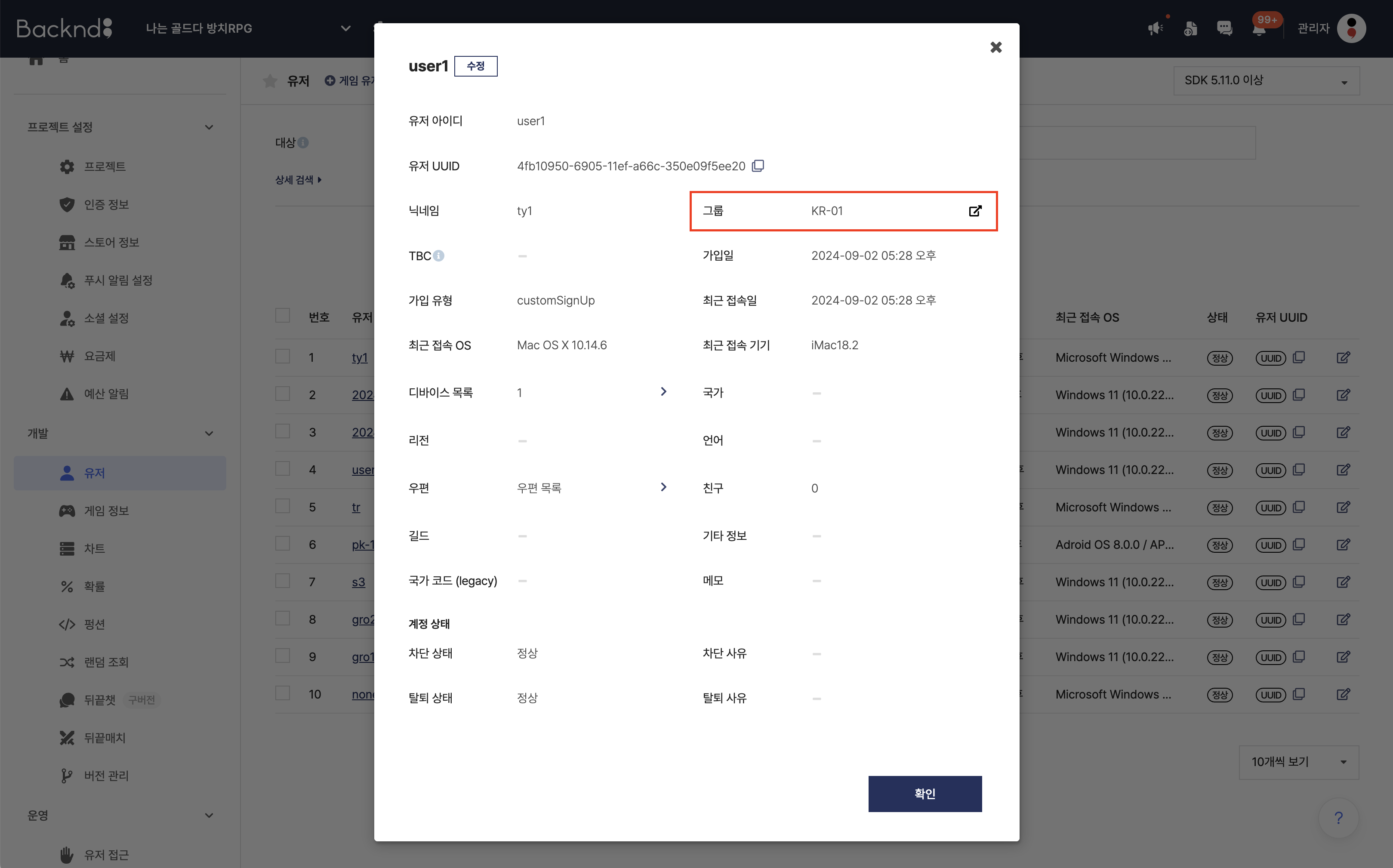
그룹 클릭 시 해당 그룹의 상세 페이지로 이동합니다.
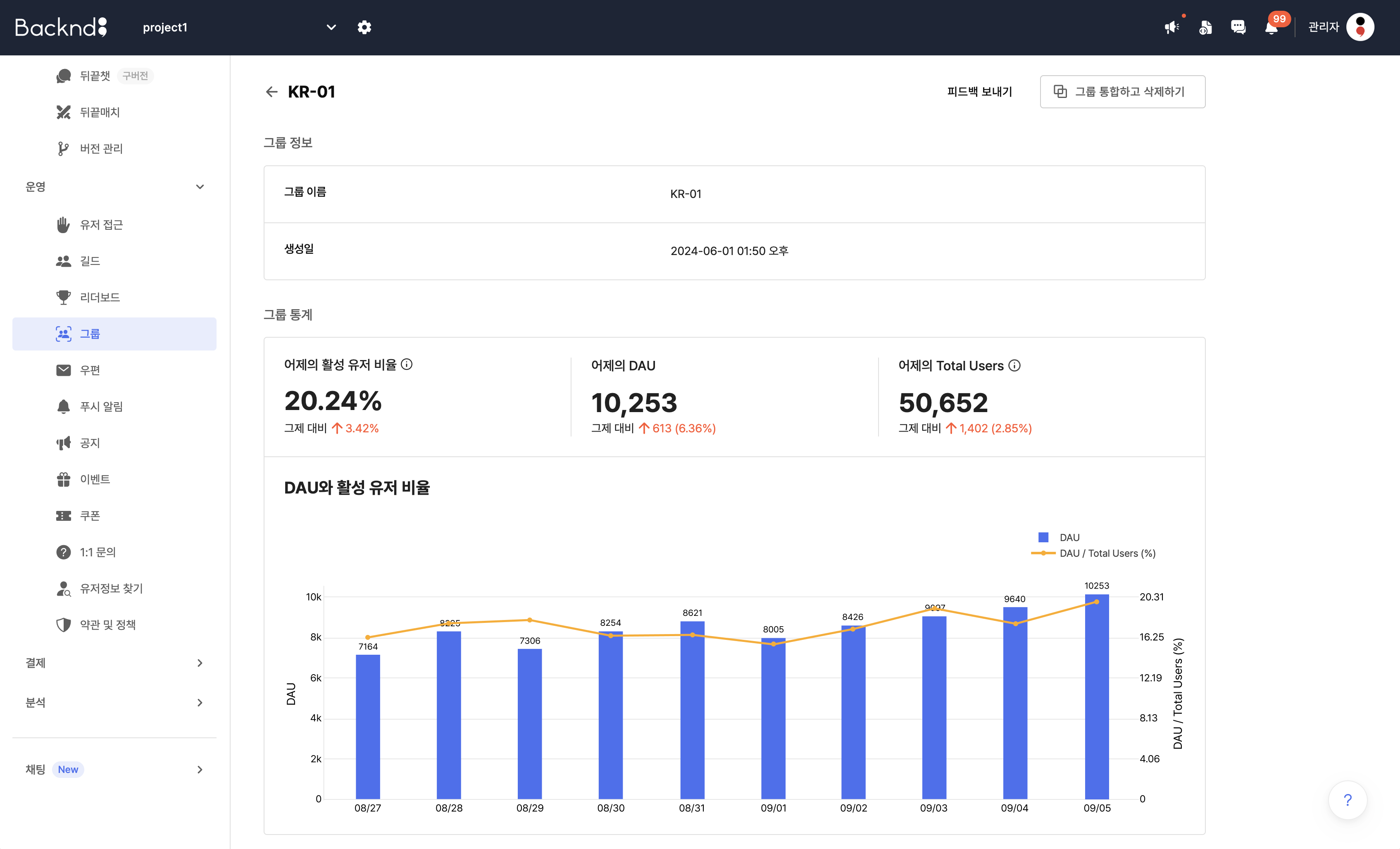
그룹 상세 페이지에서 유저를 다른 그룹으로 이동시킬 수 있습니다.
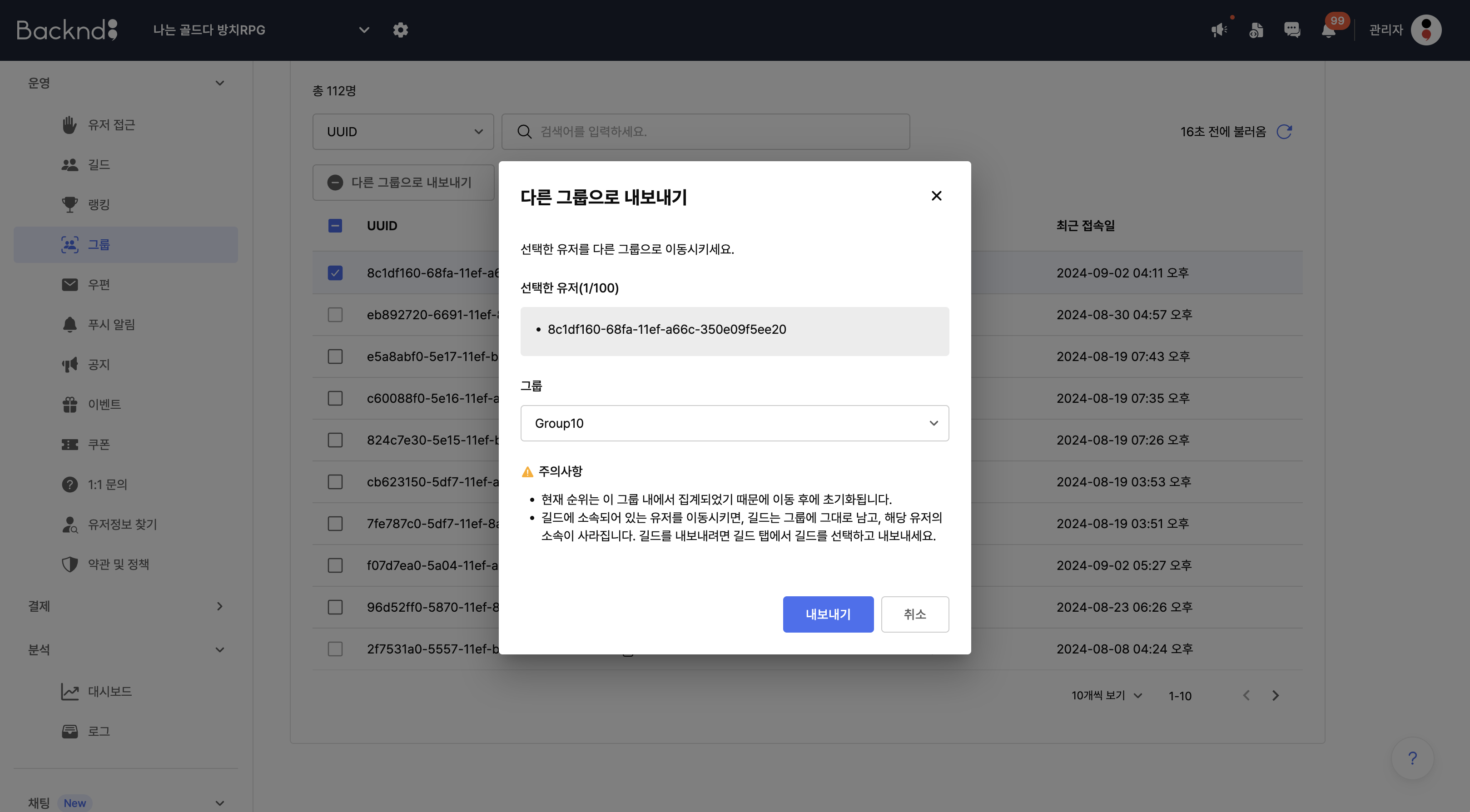
유저 닉네임 변경
해당 유저 정보의 닉네임란에 변경 버튼을 눌러 유저의 닉네임을 변경할 수 있습니다.
- 닉네임이 없는 유저의 경우 입력한 내용으로 닉네임이 생성됩니다.
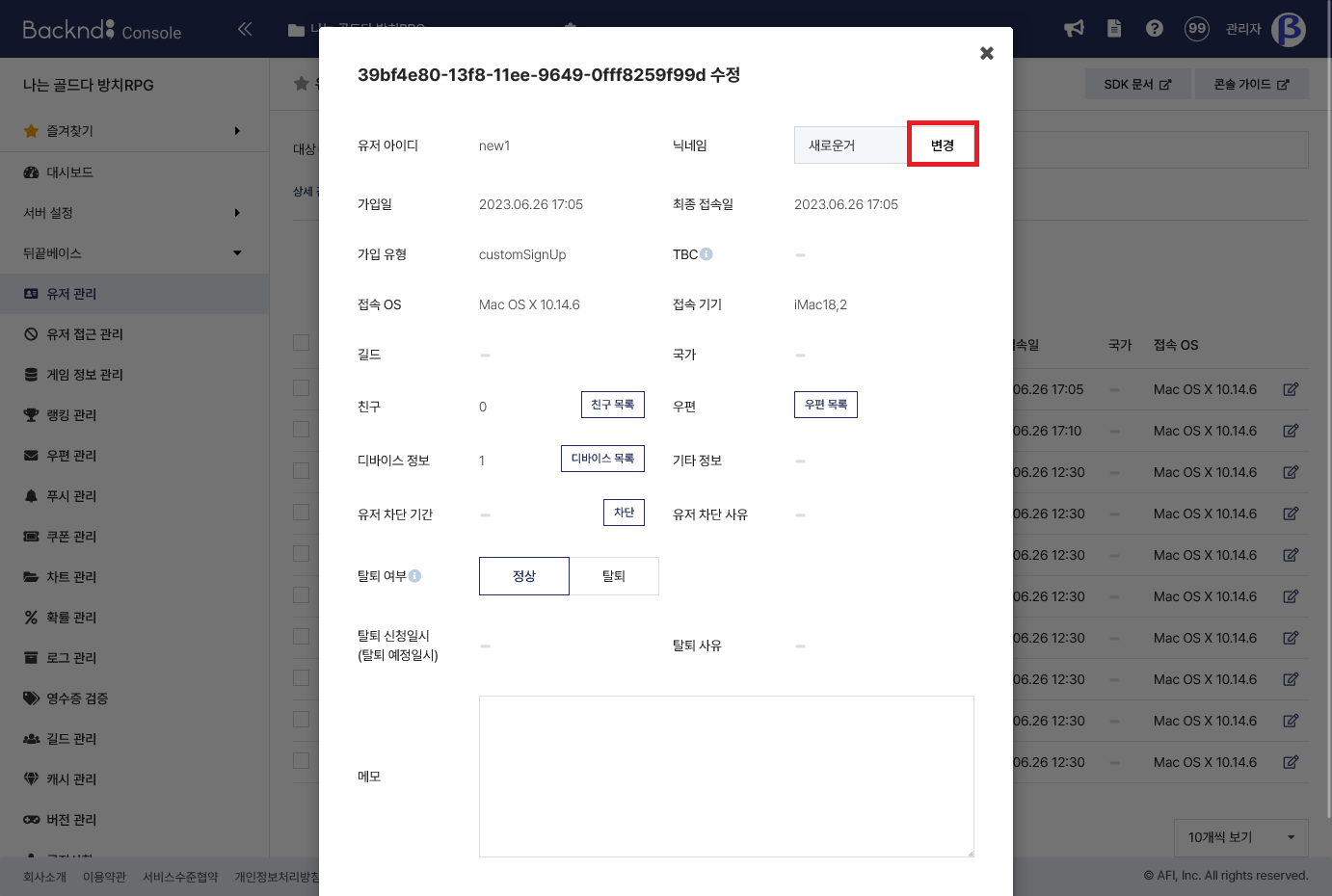
유저 친구 목록 조회
해당 게임 유저 정보의 친구 항목의 친구 목록 버튼을 눌러 해당 유저의 친구 목록을 조회할 수 있습니다.


유저 우편 목록 조회
우편 항목의 우편 목록 버튼을 눌러 해당 유저가 수신한 우편 목록을 조회할 수 있습니다.

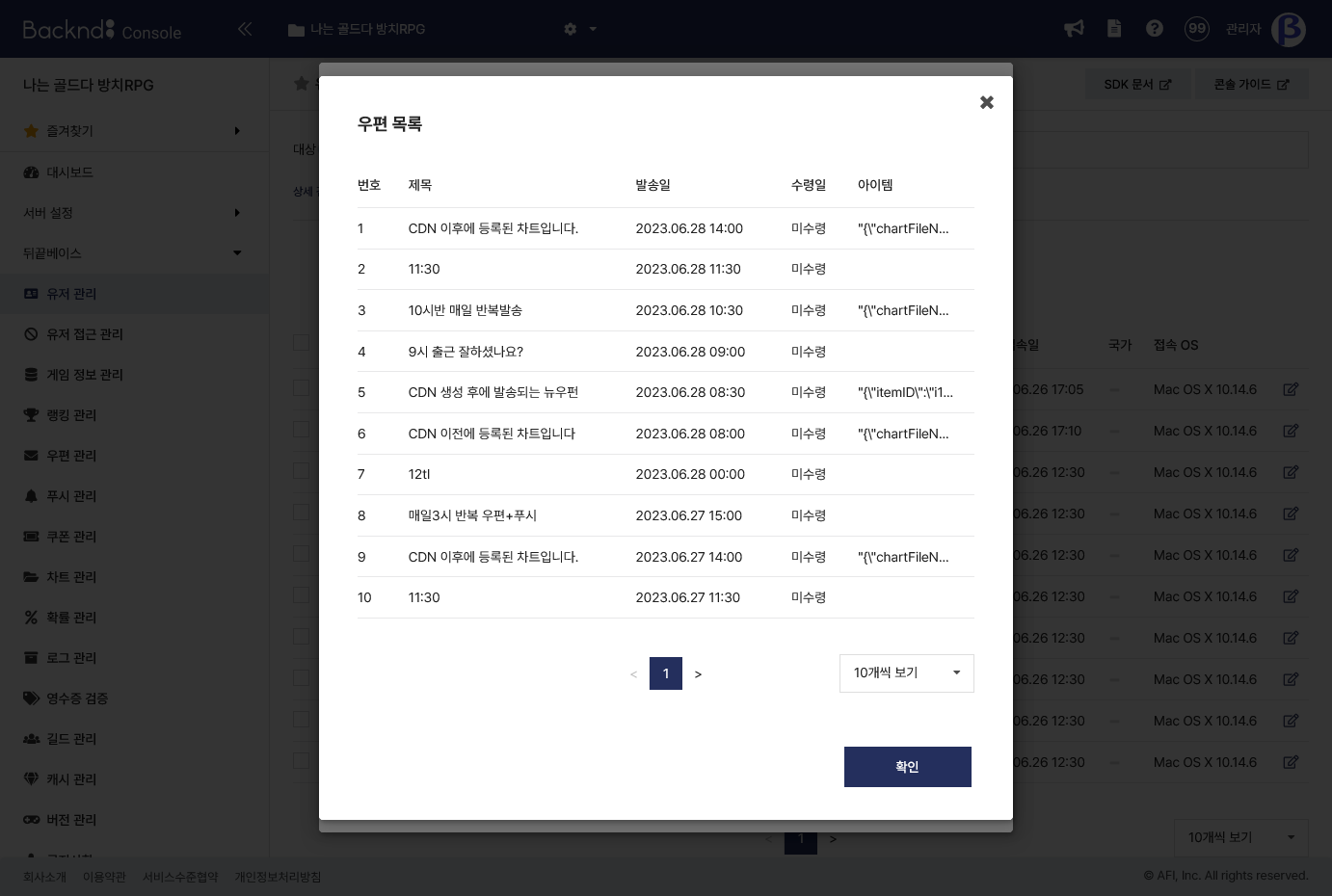
디바이스 정보
디바이스 정보 항목의 디바이스 목록 버튼을 눌러 해당 유저가 게임 접속 시 사용한 디바이스 내역을 볼 수 있습니다.
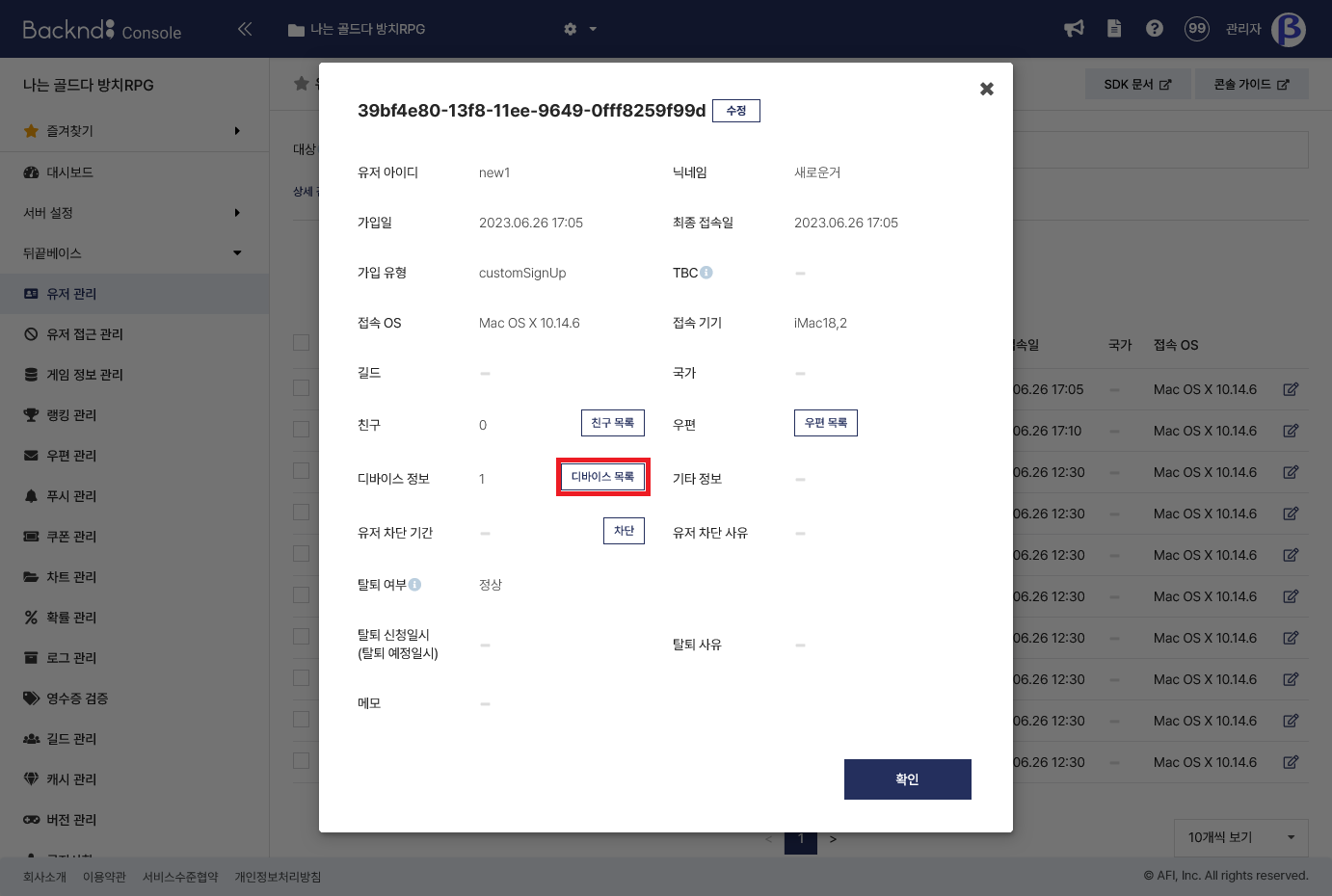
접근을 차단할 디바이스를 선택 후 접근 차단 등록 버튼을 클릭하면 유저 접근 관리 메뉴의 접근 차단 화면으로 이동합니다.
해당 화면에서 차단을 등록할 수 있습니다.
콘솔 가이드 - 뒤끝베이스 - 유저 접근 관리 참조
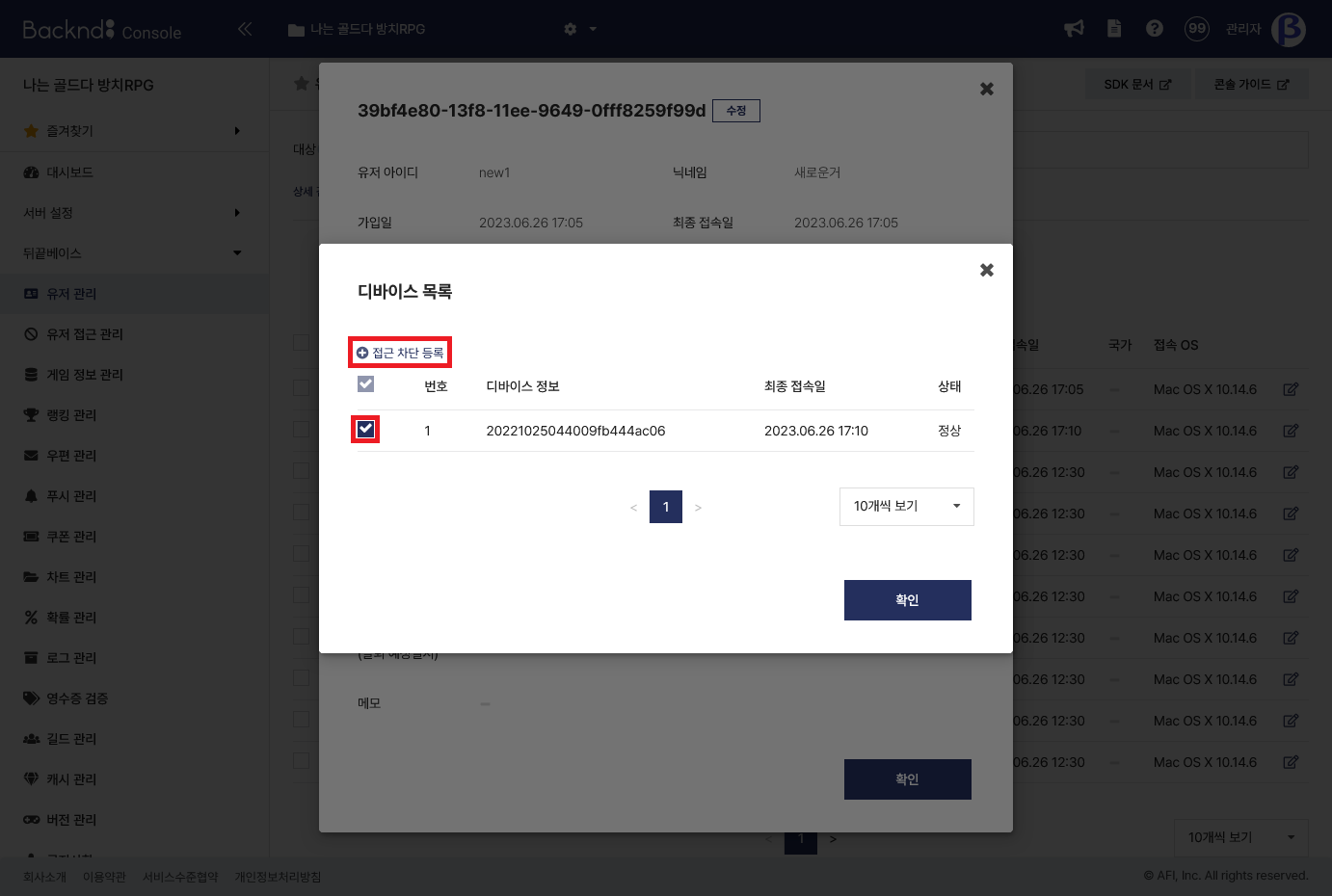
유저 차단
유저를 차단하여 로그인이 불가능하도록 처리합니다. "차단" 버튼을 누르면 유저 접근 관리 메뉴로 이동하여 해당 유저를 차단할 수 있습니다.
콘솔 가이드 - 뒤끝베이스 - 유저 접근 관리 참조
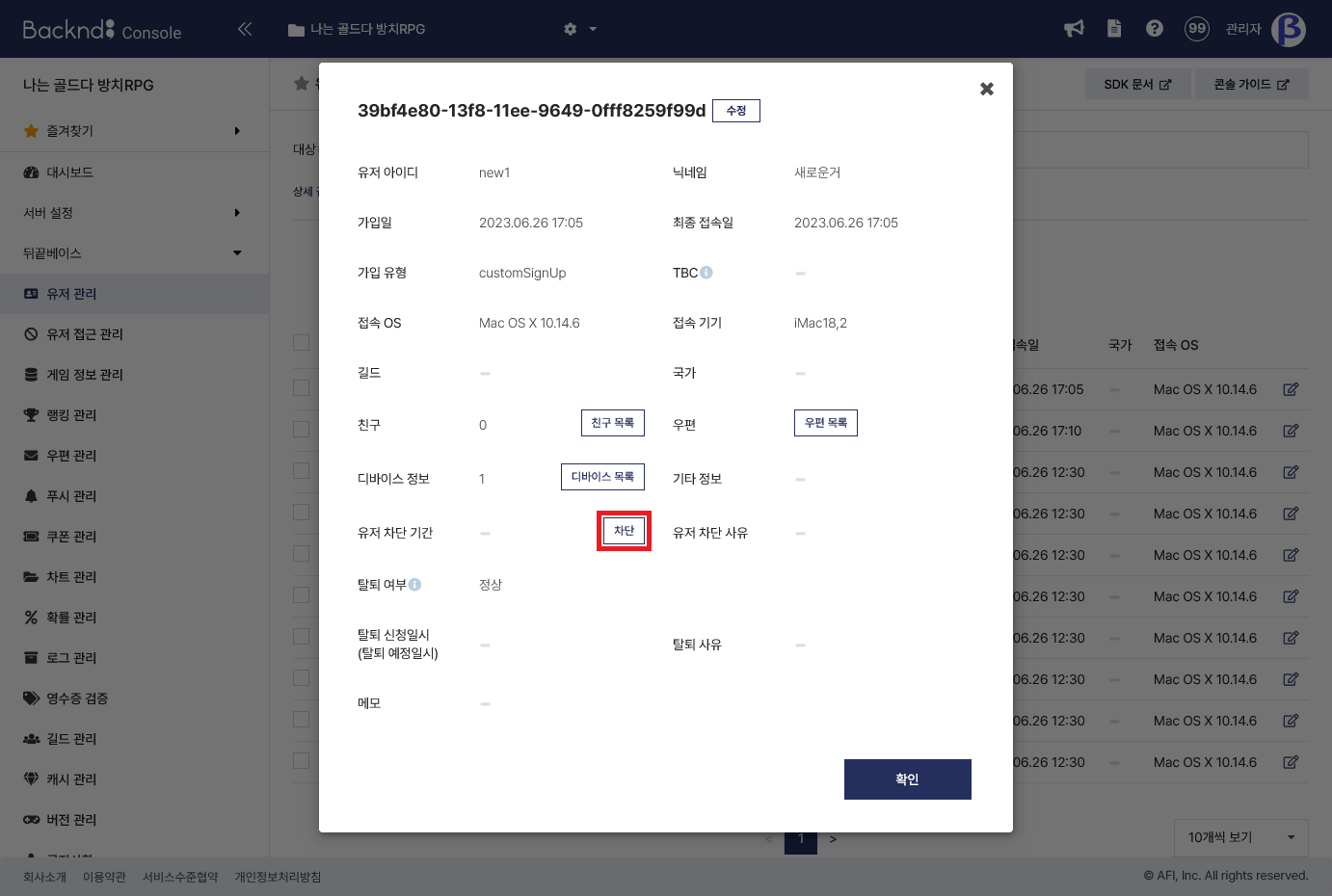
유저 차단 해제
차단 상태의 유저 정보에서 유저 차단 기간 항목의 해제 버튼을 클릭할 경우 해당 유저의 차단이 취소됩니다.

유저 탈퇴
해당 게임 유저 정보의 탈퇴 여부 항목을 탈퇴로 변경 후 확인 버튼을 클릭할 시, 탈퇴 신청일로부터 일주일 뒤 탈퇴가 이루어집니다.
또한 탈퇴 여부 항목 우측에 즉시 탈퇴를 체크하실 경우, 확인 버튼을 클릭한 후 곧바로 탈퇴가 이루어집니다.
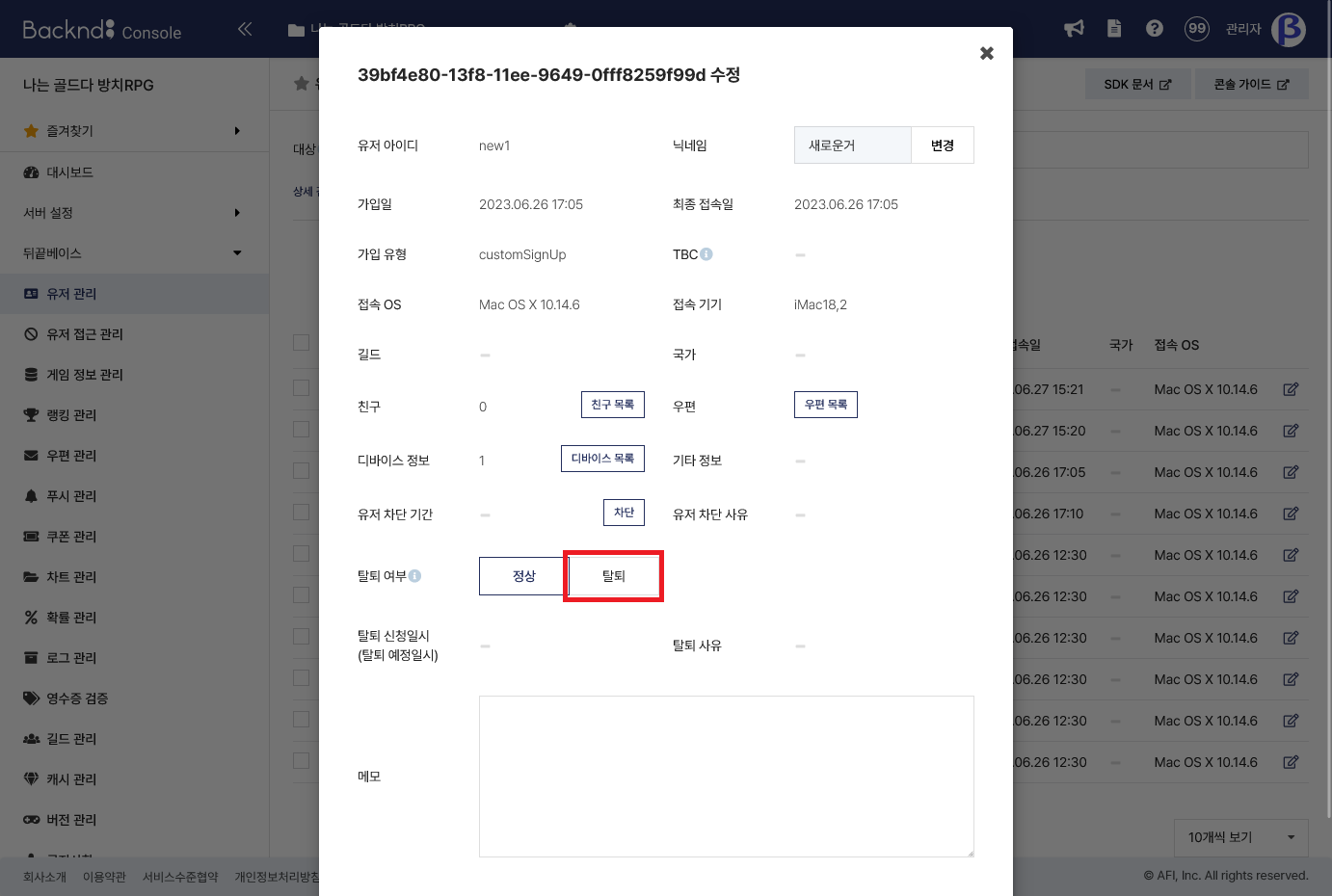
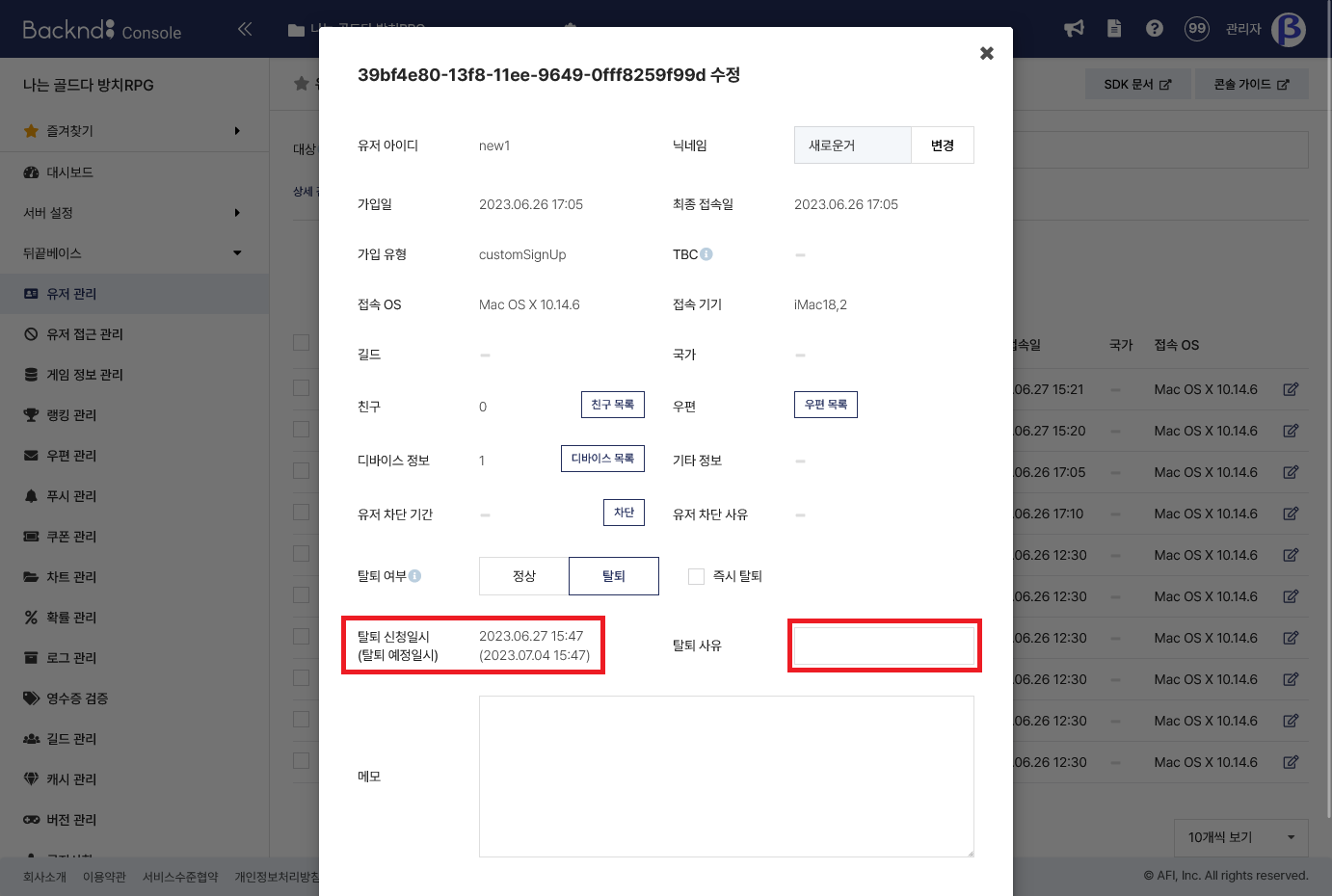
유저 탈퇴 취소
해당 게임 유저 정보의 탈퇴 여부 항목을 정상으로 변경 후 확인 버튼을 클릭할 시, 탈퇴 정보가 초기화되며 탈퇴가 취소됩니다.
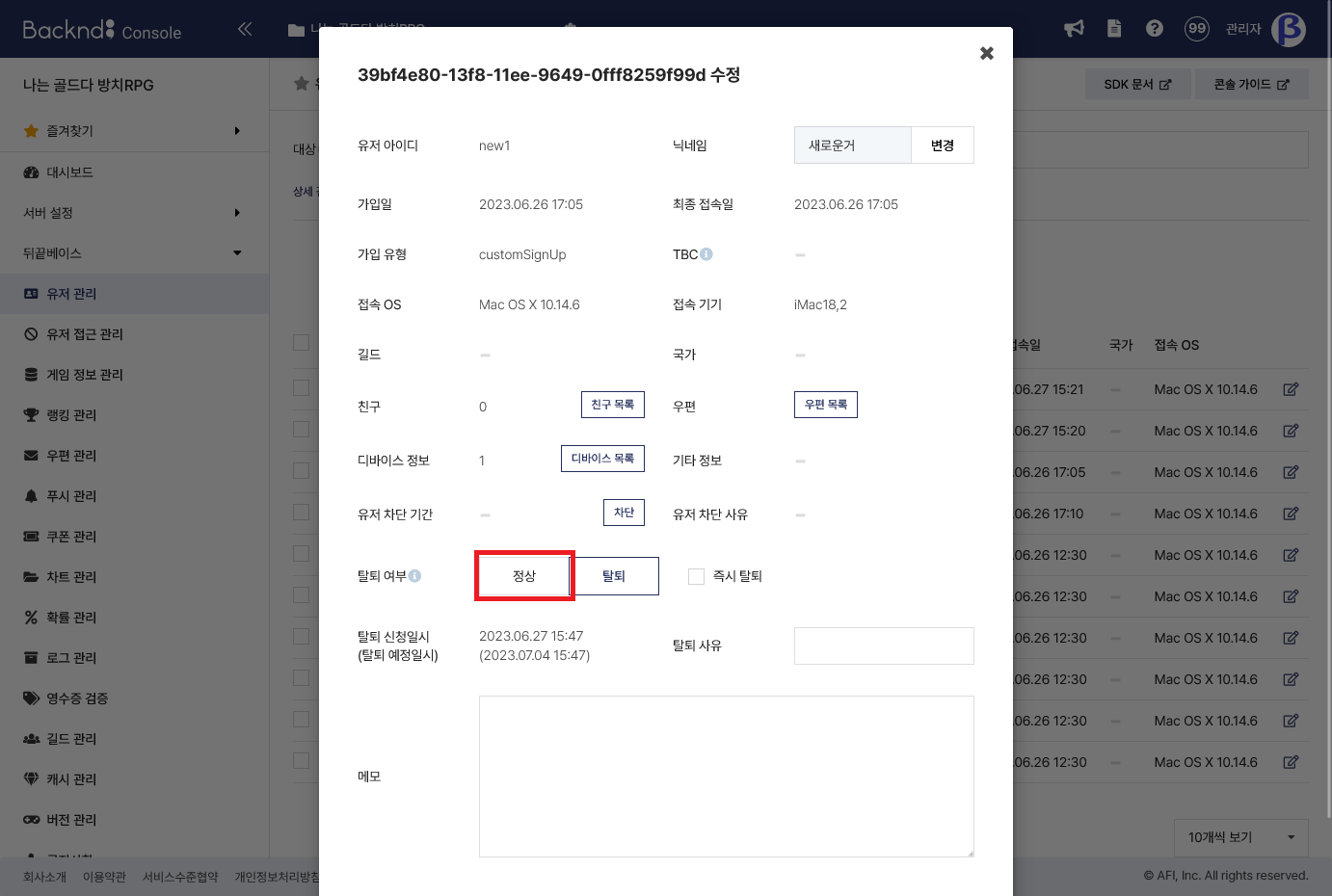
유저 정보 조회(멀티 캐릭터 사용)
- 멀티 캐릭터 기능에 여러 가지 개선이 필요한 상황임을 확인하고, 현재는 멀티 캐릭터 프로젝트 생성을 제한한 상태입니다. 이미 멀티 캐릭터를 사용 중인 프로젝트에서는 계속 멀티 캐릭터 기능을 이용하실 수 있습니다.
- 만일 멀티 캐릭터 기능을 사용하지 않고 일반 프로젝트로 전환을 원하시는 경우, help@backnd.com로 문의해 주세요.
- 보다 편리하고 안정적으로 사용하실 수 있도록 정비 중이오니 너른 양해 부탁드립니다.
유저 번호를 클릭하여 해당 유저의 정보를 조회할 수 있습니다.
유저 정보 수정 시, 하단에 있는 확인 버튼을 눌러야 수정 사항이 적용됩니다.
주의. 차단된 유저에 대한 차단 해제 기능은 해제 버튼을 누르면 별도로 적용됩니다.
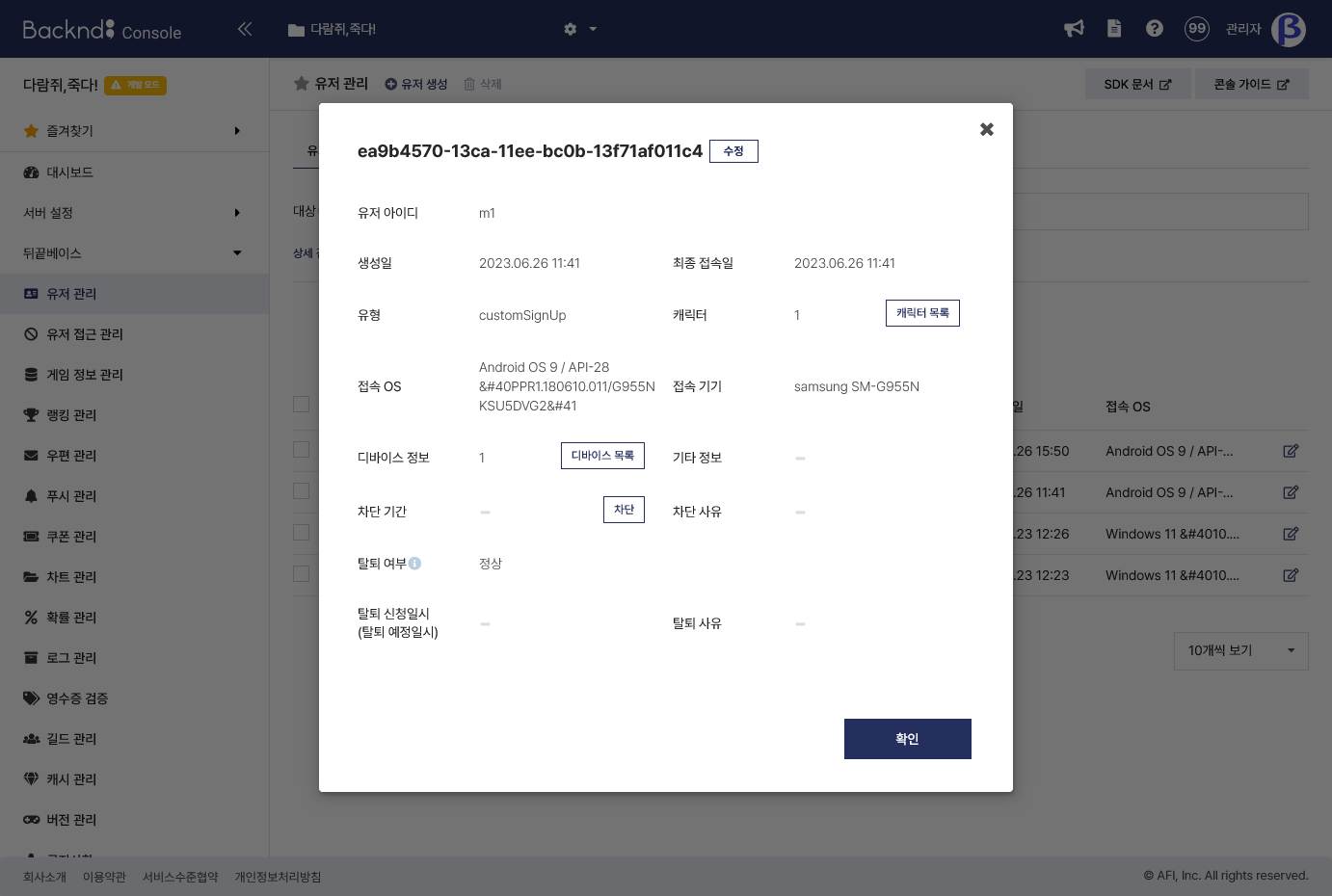
- 유저 번호
- 유저 아이디: 페이스북, 구글 등으로 가입 시 수집된 유저 아이디 출력(custom 로그인의 경우, 입력한 아이디 출력)
- 생성일
- 최종 접속일
- 유형
- 캐릭터
- 접속 OS
- 접속 기기
- 디바이스 정보: 유저가 접속한 이력이 있는 디바이스 목록 출력
- 기타 정보: 뒤끝 회원가입 함수 호출 시에 사용된 인자 값 String ect 출력
- 차단 기간 : 기간 출력 및 유저 차단 / 해제 가능
- 차단 사유
- 탈퇴 여부
- 탈퇴 신청일시(탈퇴 예정일시)
- 탈퇴 사유
디바이스 정보
디바이스 정보 항목의 디바이스 목록 버튼을 눌러 해당 유저가 게임 접속 시 사용한 디바이스 내역을 볼 수 있습니다.
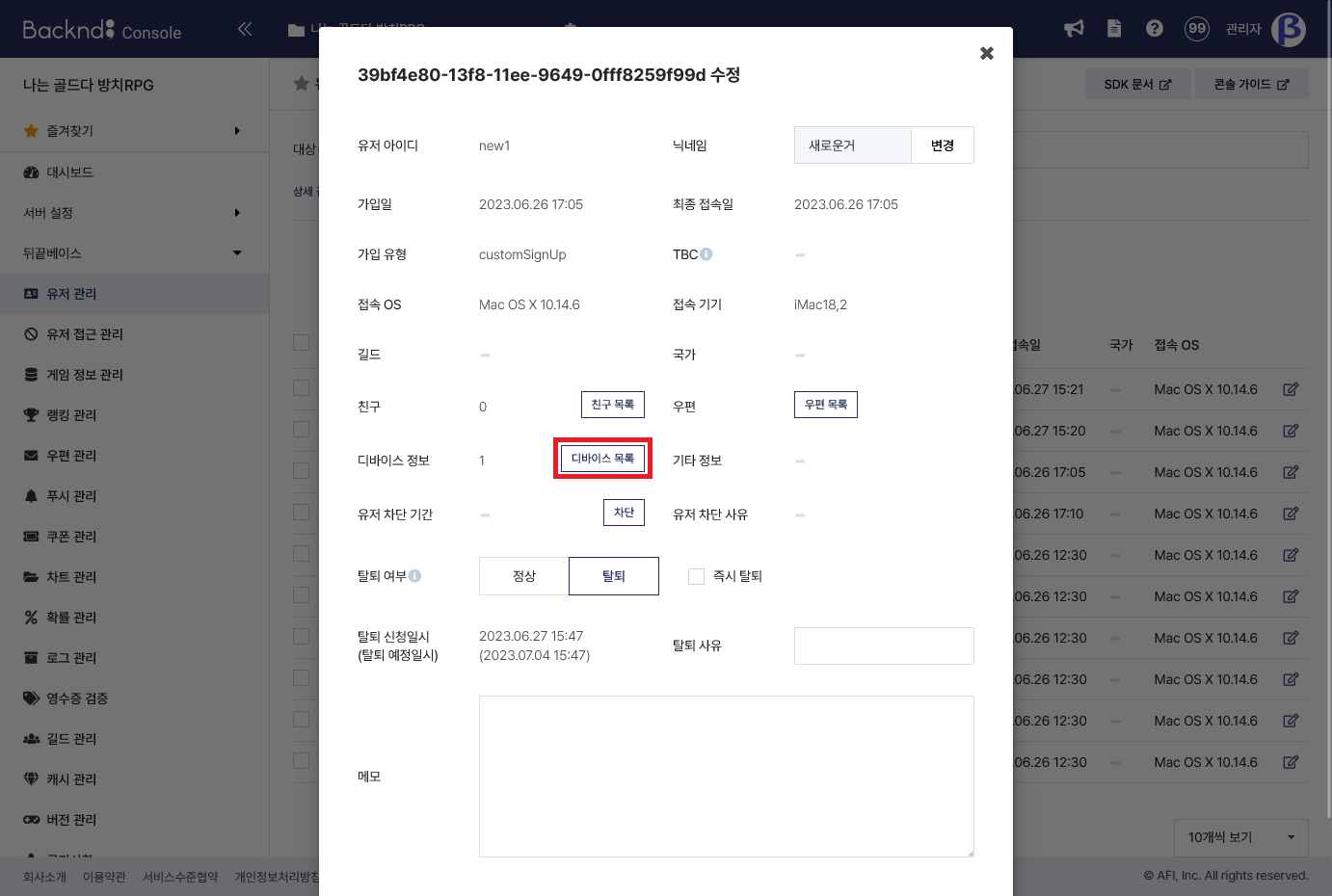
접근을 차단할 디바이스를 선택 후 접근 차단 등록 버튼을 클릭하면 유저 접근 관리 메뉴의 접근 차단 화면으로 이동합니다.
해당 화면에서 차단을 등록할 수 있습니다.
콘솔 가이드 - 뒤끝베이스 - 유저 접근 관리 참조
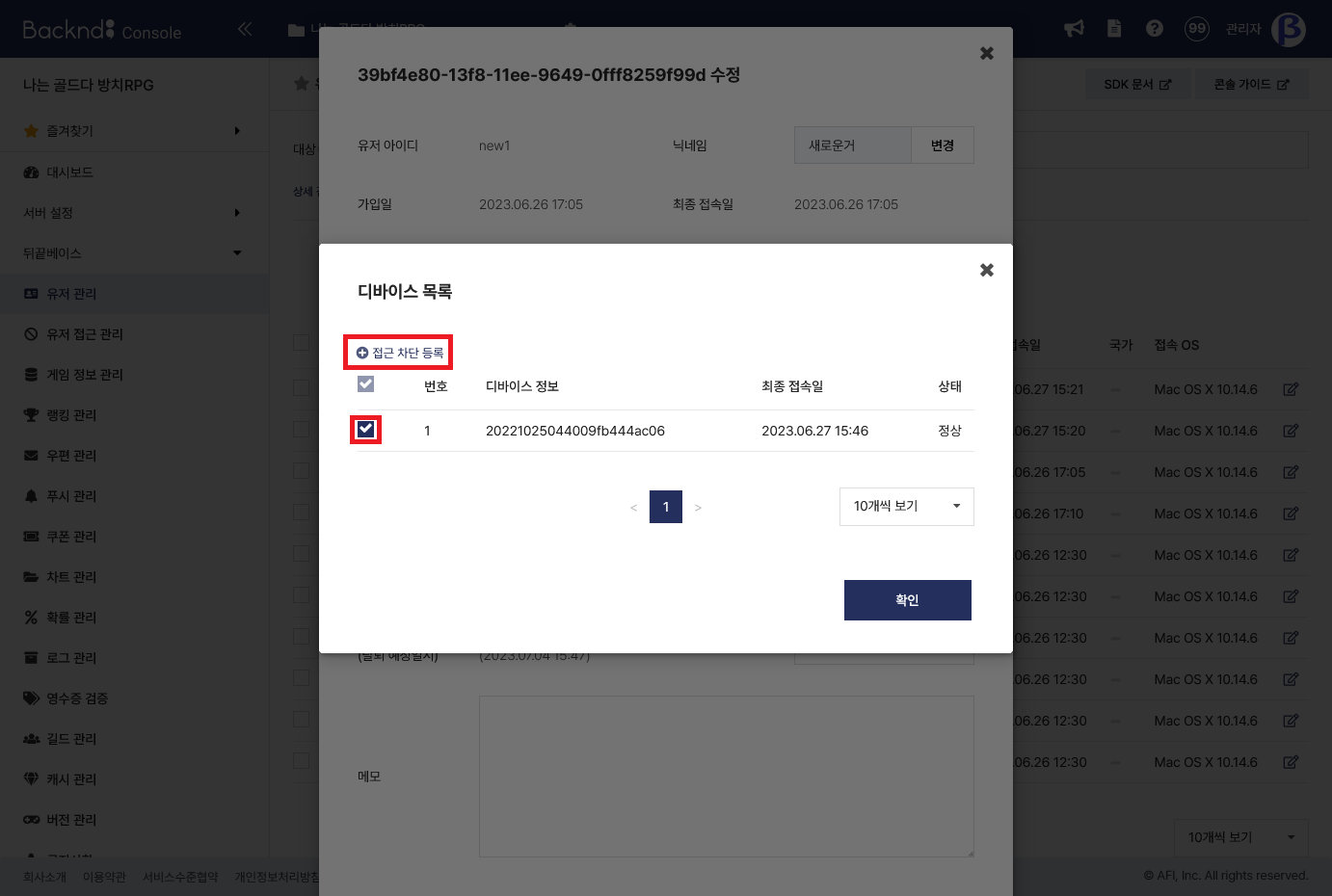
유저 누적 결제액
- 유저의 누적 결제액을 확인할 수 있습니다.(SDK 5.12.2 이후 버전을 통해 저장된 경우에만 표기)
- 클릭 시 해당 유저의 영수증 검증 내역을 볼 수 있는 페이지로 이동합니다.
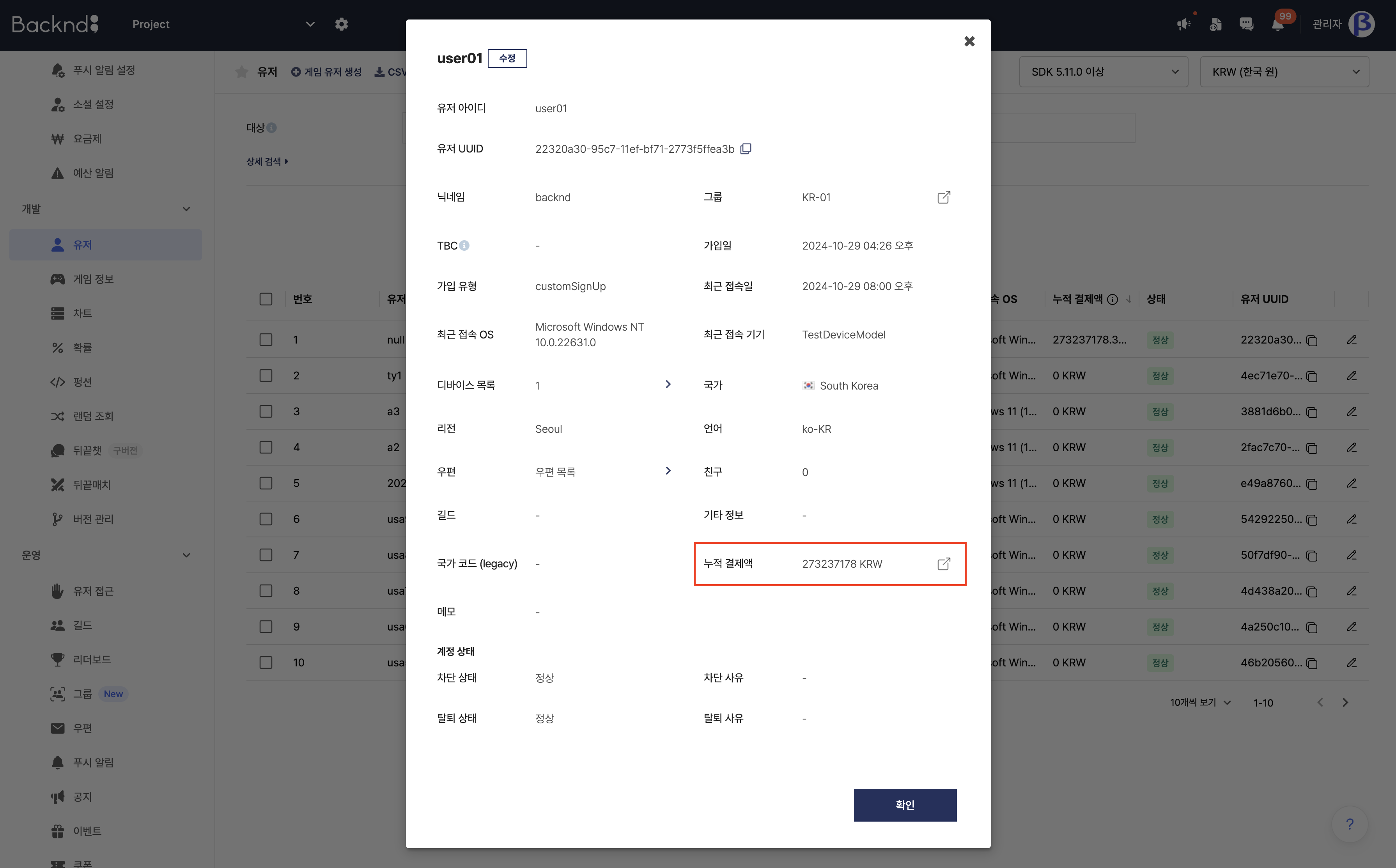
유저 차단
유저를 차단하여 로그인이 불가능하도록 처리합니다. "차단" 버튼을 누르면 유저 접근 관리 메뉴로 이동하여 해당 유저를 차단할 수 있습니다.
콘솔 가이드 - 뒤끝베이스 - 유저 접근 관리 참조
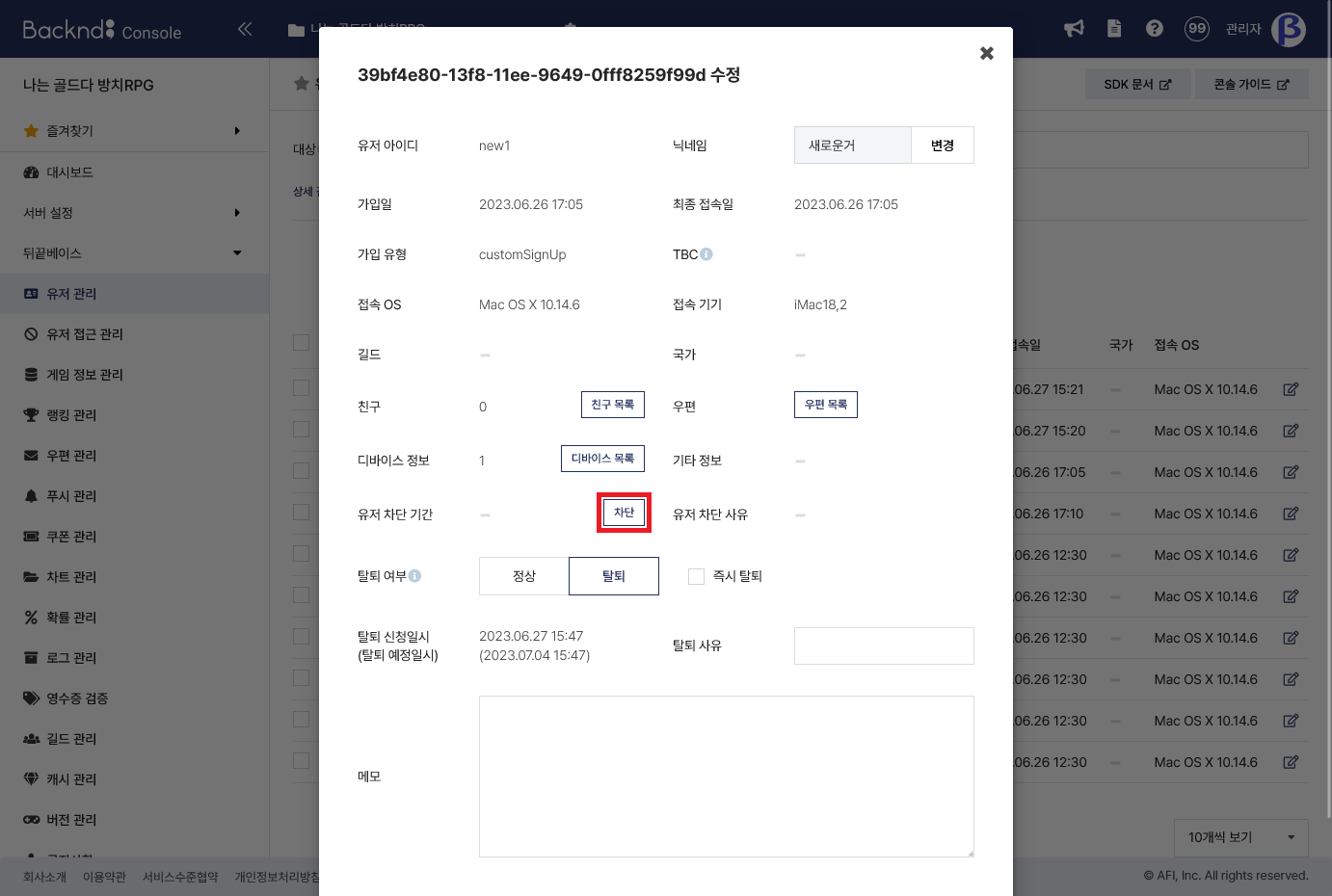
유저 차단 해제
차단 상태의 유저 정보에서 유저 차단 기간 항목의 해제 버튼을 클릭할 경우 해당 유저의 차단이 취소됩니다.
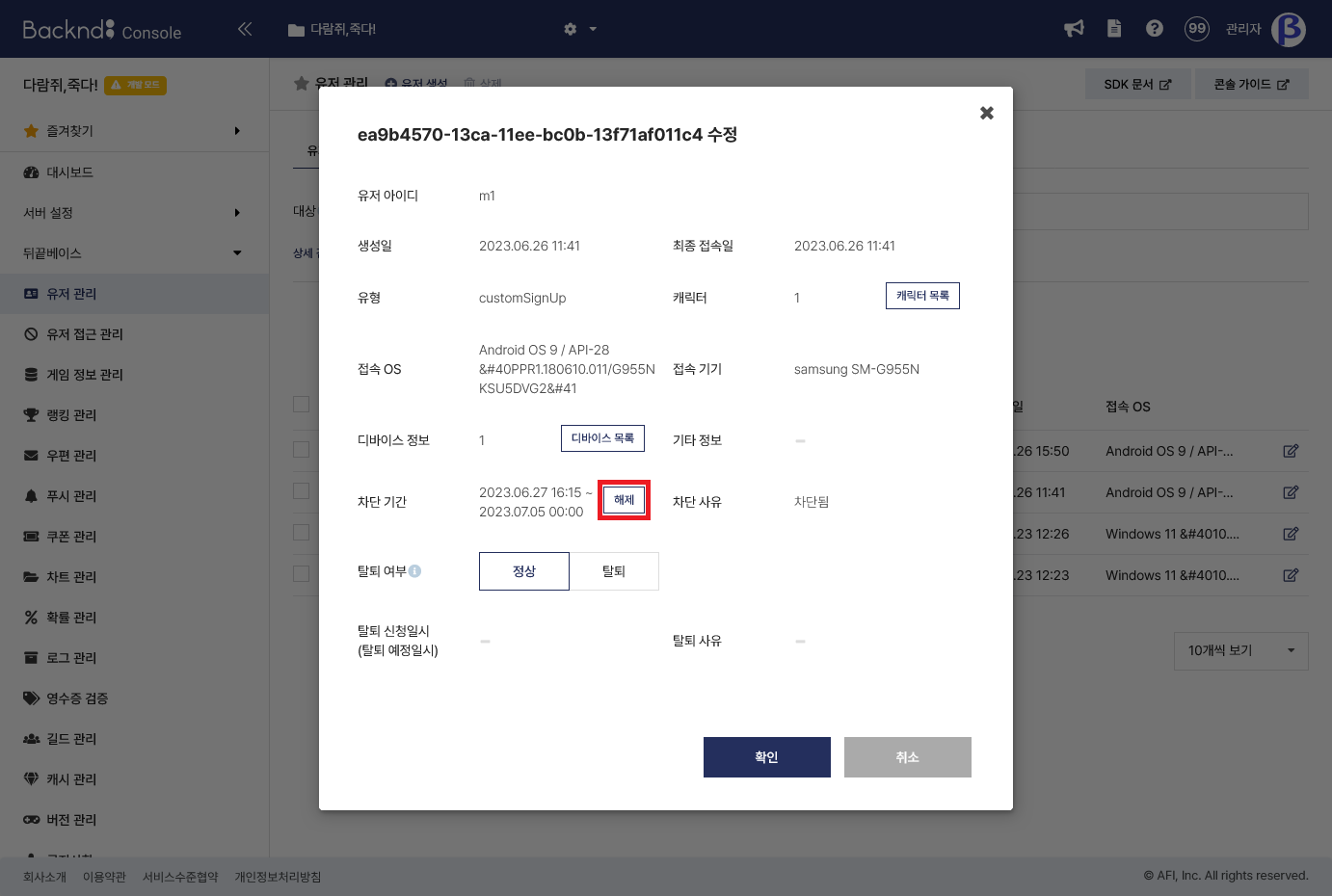
유저 탈퇴
해당 게임 유저 정보의 탈퇴 여부 항목을 탈퇴로 변경 후 확인 버튼을 클릭할 시, 탈퇴 신청일로부터 일주일 뒤 탈퇴가 이루어집니다.
또한 탈퇴 여부 항목 우측에 즉시 탈퇴를 체크하실 경우, 확인 버튼을 클릭한 후 곧바로 탈퇴가 이루어집니다.
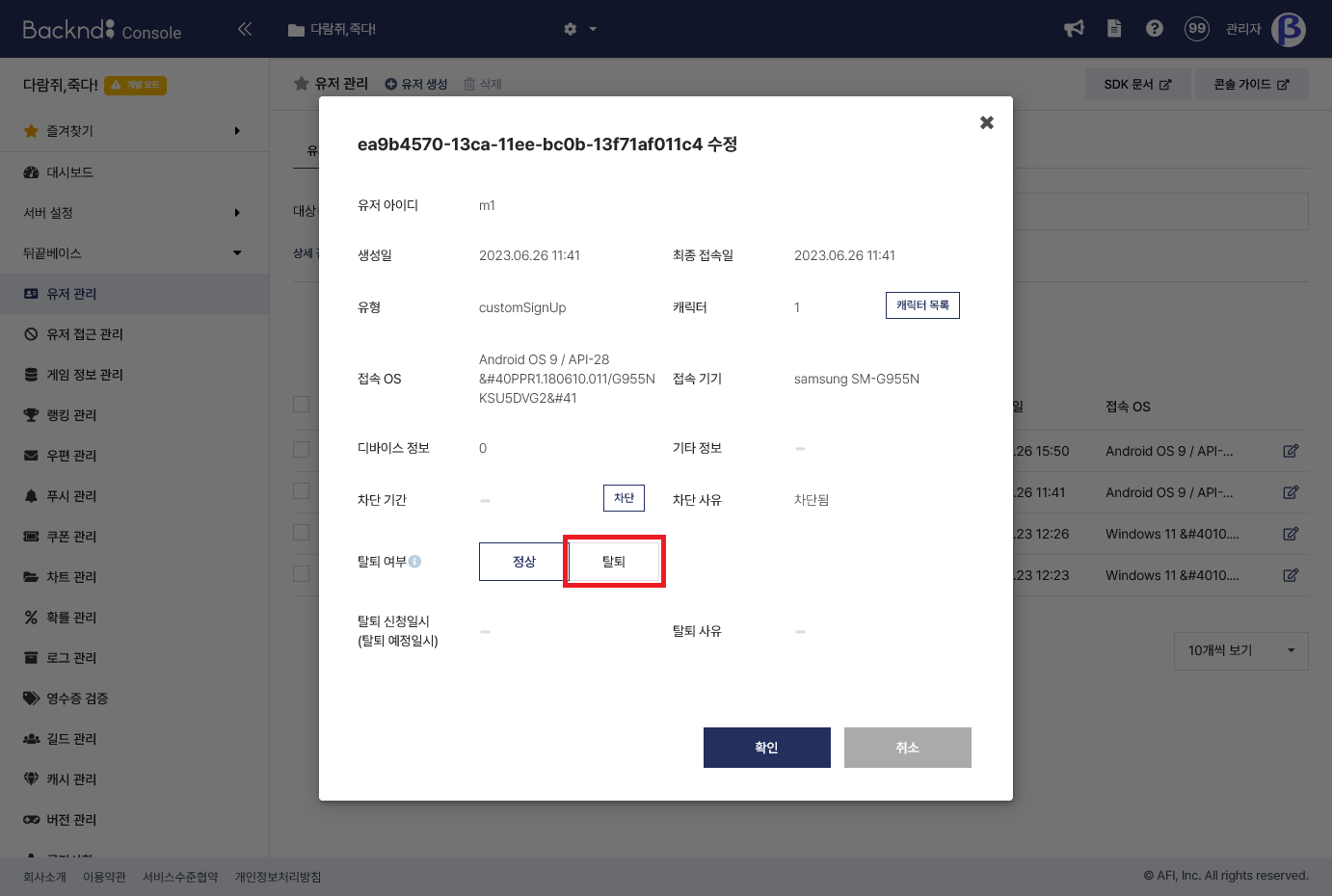
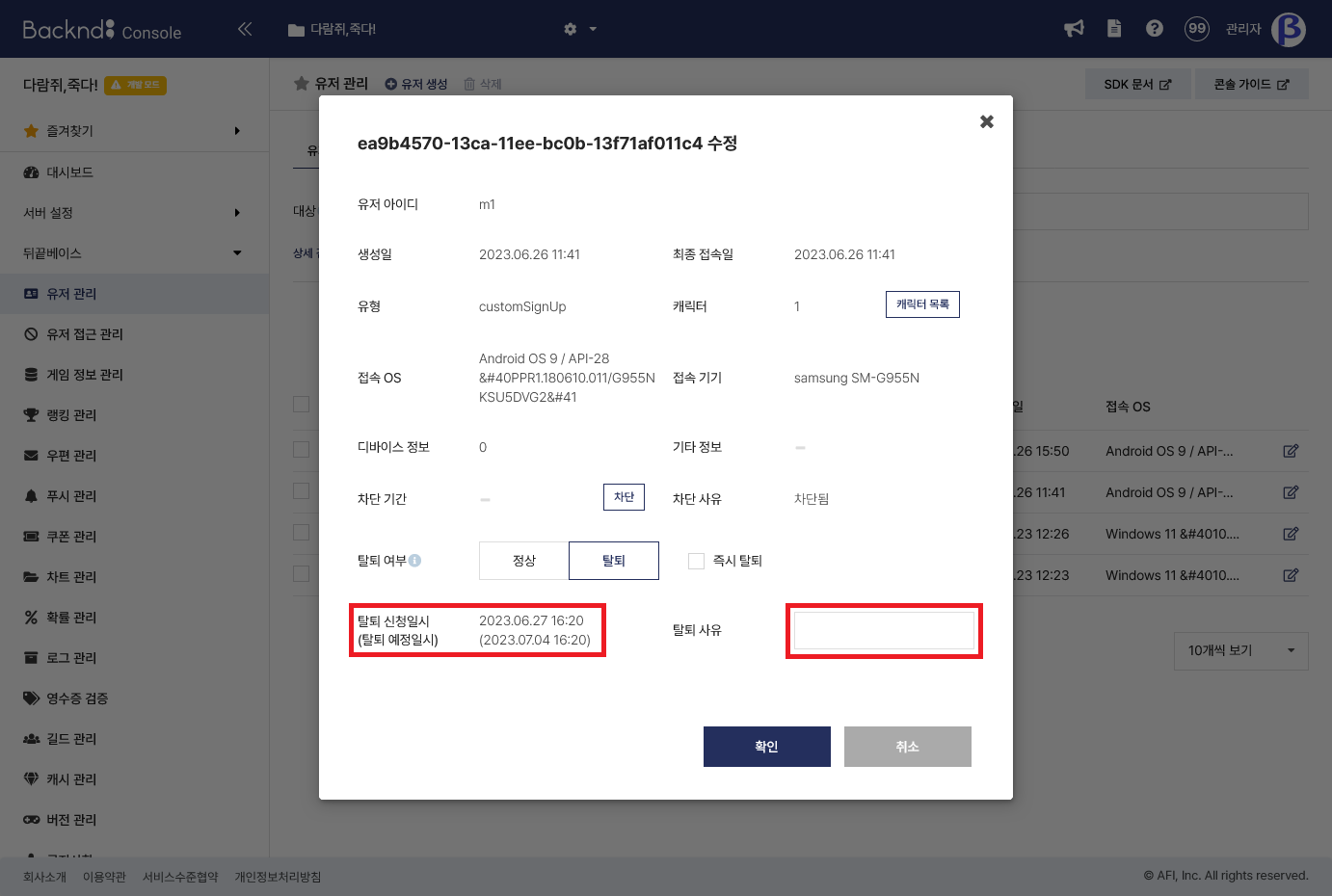
유저 탈퇴 취소
해당 게임 유저 정보의 탈퇴 여부 항목을 정상으로 변경 후 확인 버튼을 클릭할 시, 탈퇴 정보가 초기화되며 탈퇴가 취소됩니다.
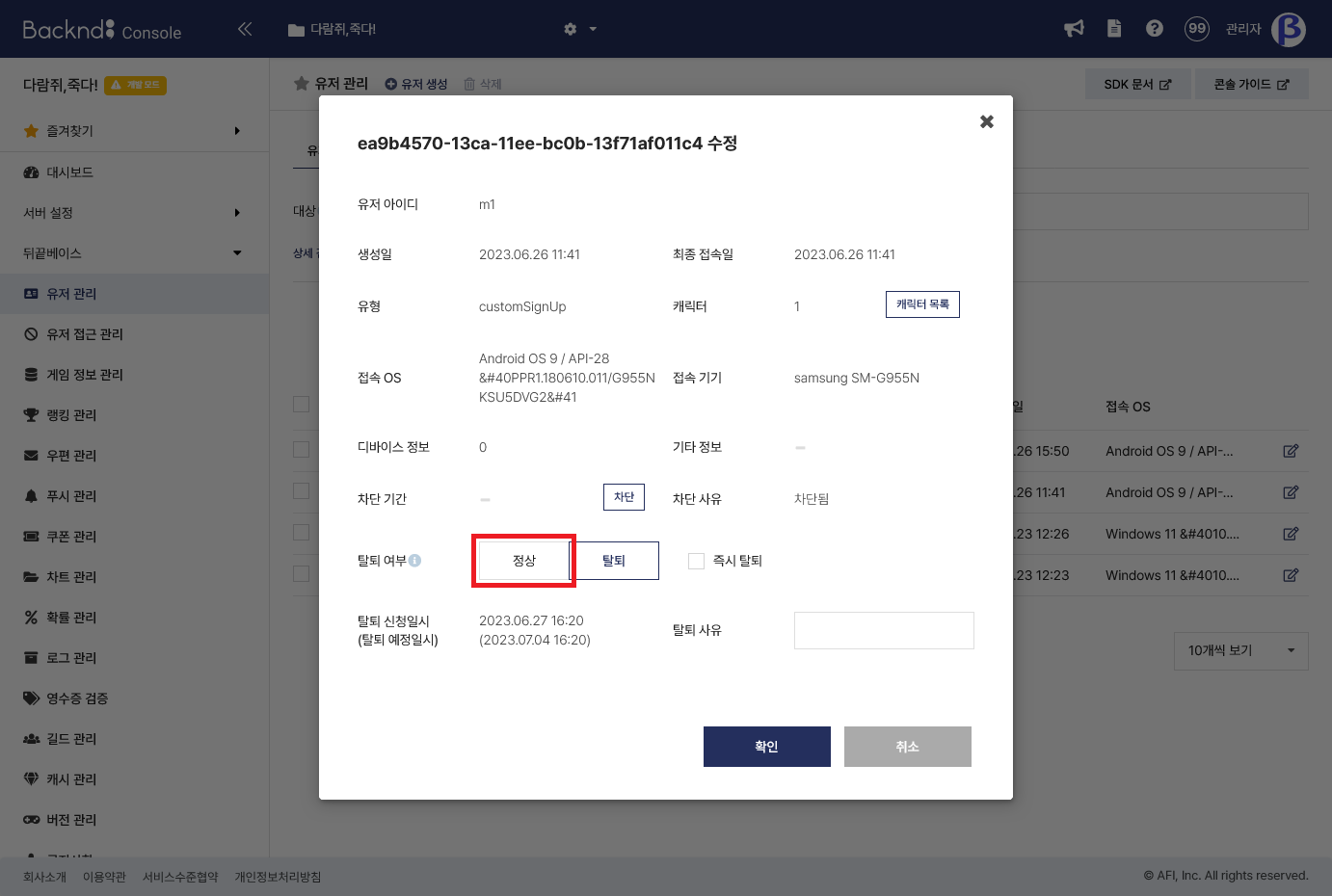
캐릭터 정보 조회(멀티 캐릭터 사용)
캐릭터 번호를 클릭하여 해당 캐릭터의 정보를 조회할 수 있습니다.
캐릭터 정보 수정 시, 하단에 있는 확인 버튼을 눌러야 수정 사항이 적용됩니다.
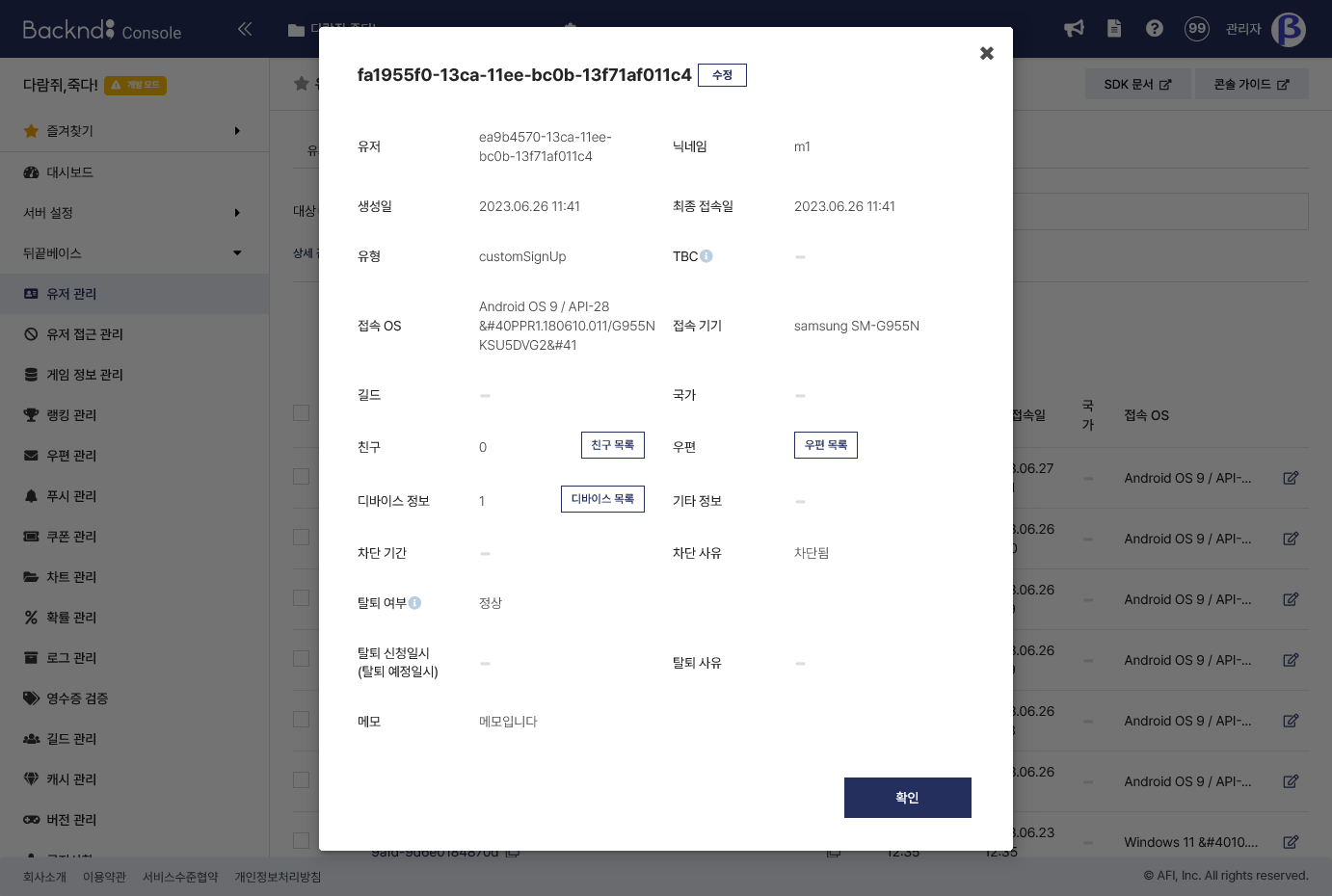
- 캐릭터 번호
- 유저
- 닉네임: 닉네임이 없을 경우 '-'로 출력.
- 생성일
- 최종 접속일
- 유형
- TBC : 결제를 하지 않았을 경우 '-'로 출력. 결제를 했을 경우, 내역 보기 버튼이 생성되며 클릭 시 게임 캐시 관리-사용내역 메뉴로 이동
- 접속 OS
- 접속 기기
- 길드: 길드 정보가 있을 시 길드 명 출력, 없을 시 '-'로 출력
- 국가: 국가가 설정되어 있을 경우 해당 국가 국기 출력. 없을 시 '-'로 출력
- 친구: 친구 목록 버튼 클릭 시 유저의 친구 목록 출력
- 우편: 우편 목록 버튼 클릭 시 유저의 우편 내역 출력
- 디바이스 정보: 유저가 접속한 이력이 있는 디바이스 목록 출력
- 기타 정보: 뒤끝 회원가입 함수 호출 시에 사용된 인자 값 String ect 출력
- 차단 기간: 기간 출력 및 유저 차단 / 해제 가능
- 차단 사유
- 탈퇴 여부
- 탈퇴 신청일시(탈퇴 예정일시)
- 탈퇴 사유
- 메모: 관리 용도로 자유롭게 입력 가능
캐릭터 닉네임 변경
해당 캐릭터 정보의 닉네임란에 변경 버튼을 눌러 캐릭터의 닉네임을 변경할 수 있습니다.
- 닉네임이 없는 캐릭터의 경우 입력한 내용으로 닉네임이 생성됩니다.
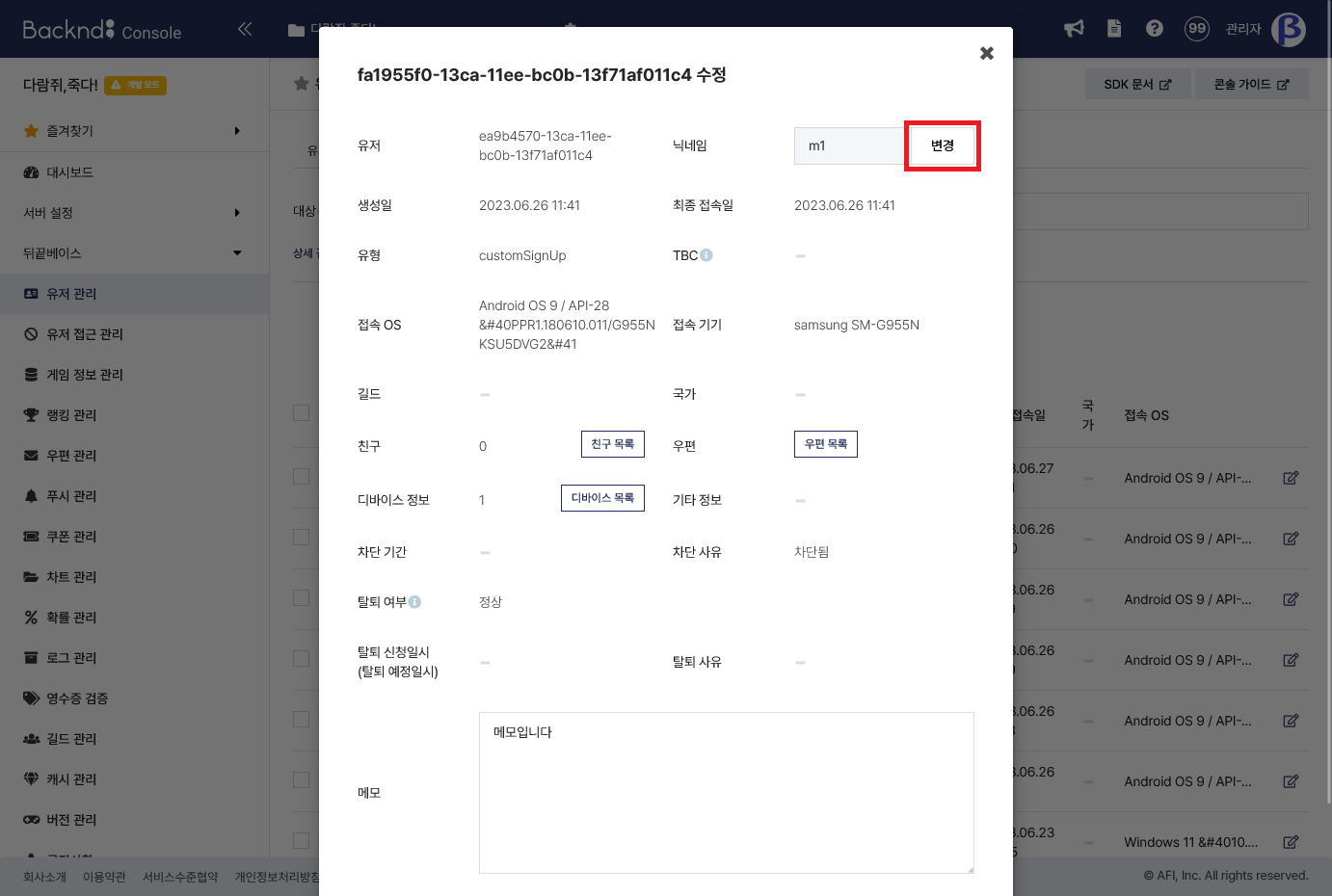
캐릭터 친구 목록 조회
해당 게임 캐릭터 정보의 친구 항목의 친구 목록 버튼을 눌러 해당 캐릭터의 친구 목록을 조회할 수 있습니다.
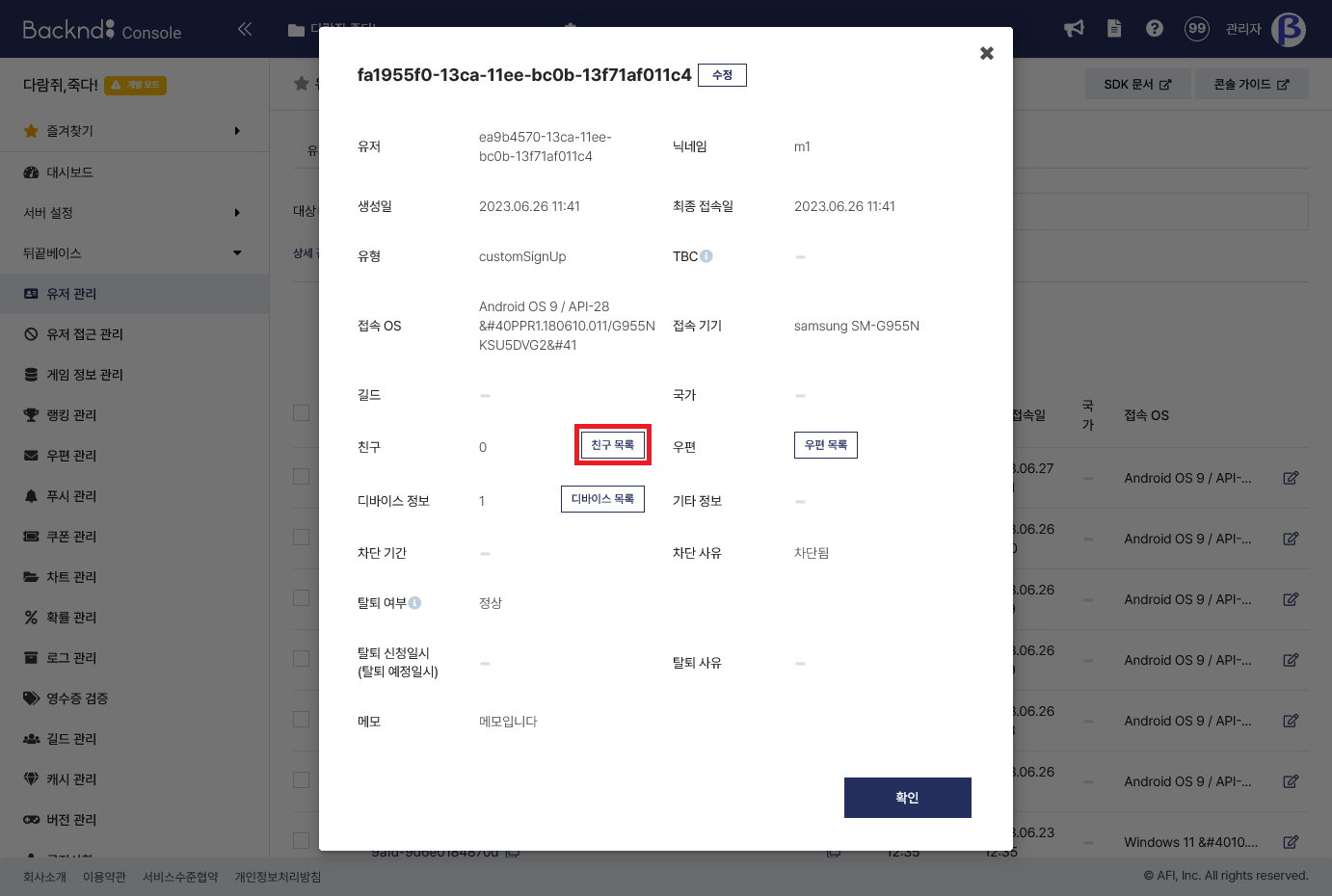

캐릭터 우편 목록 조회
우편 항목의 우편 목록 버튼을 눌러 해당 캐릭터가 수신한 우편 목록을 조회할 수 있습니다.
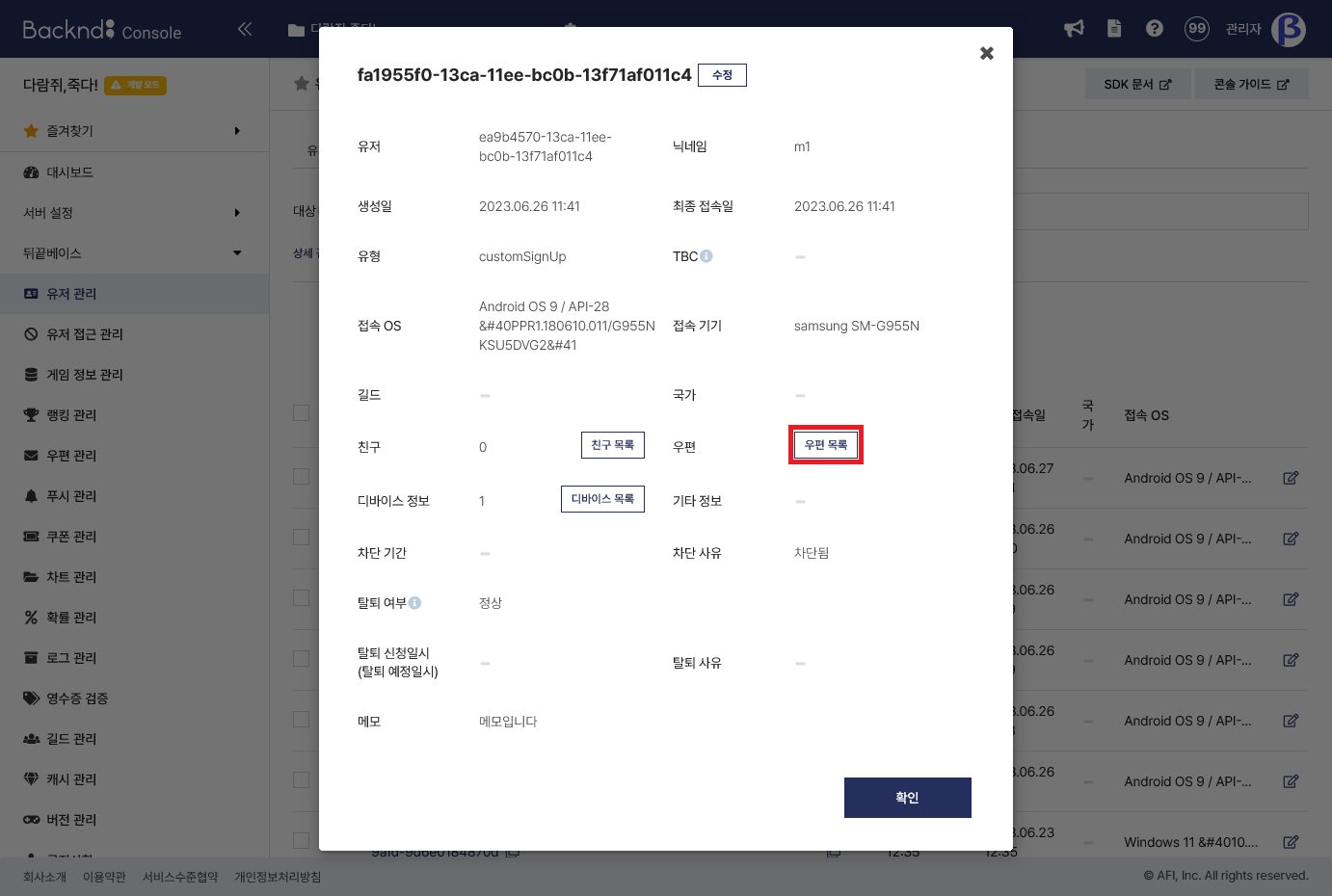

디바이스 정보
디바이스 정보 항목의 디바이스 목록 버튼을 눌러 해당 캐릭터가 게임 접속 시 사용한 디바이스 내역을 볼 수 있습니다.
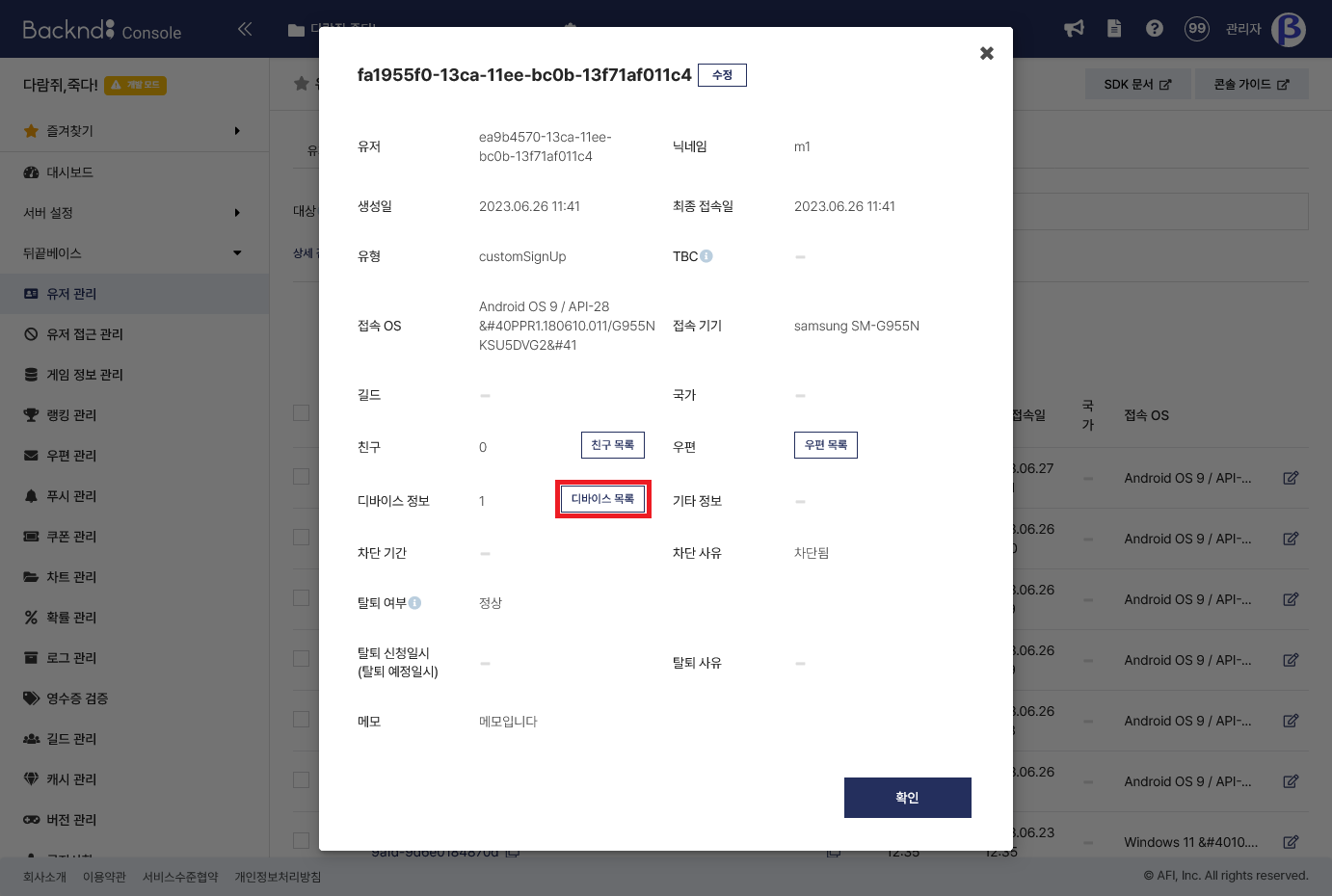
유저 정보 다운로드
유저 정보를 CSV 파일로 다운로드할 수 있습니다. 다운로드는 마스터 계정(뒤끝에 직접 가입한 계정)으로만 가능하며, 다운로드 시, 비밀번호 확인이 필요합니다.
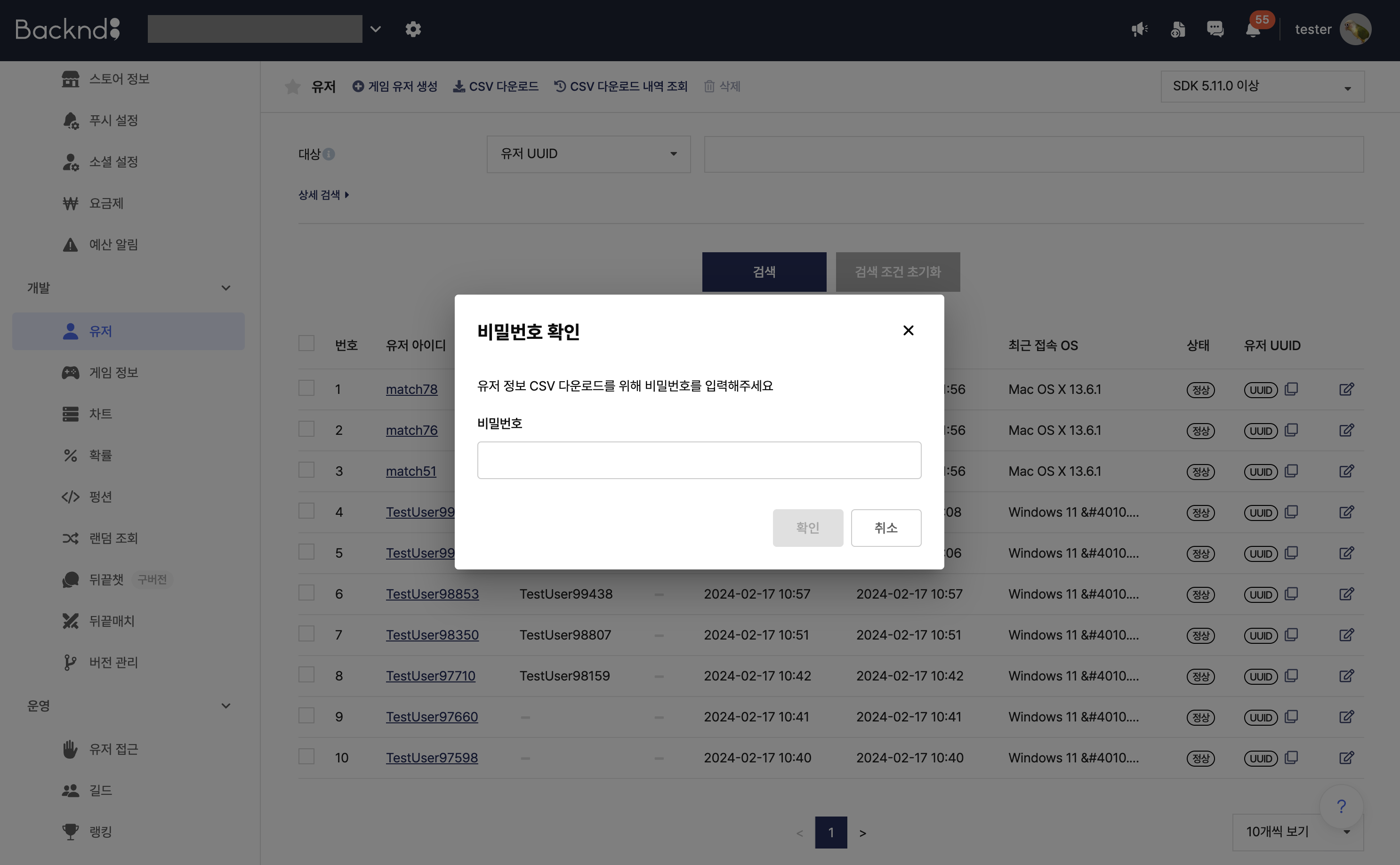
다운로드 사유 입력 및 다운로드 항목 선택
다운로드 사유를 입력 후 다운로드할 수 있으며, 선택 다운로드 항목을 추가로 선택할 수 있습니다. 작성된 다운로드 사유는 다운로드 내역 조회에서 확인할 수 있습니다.
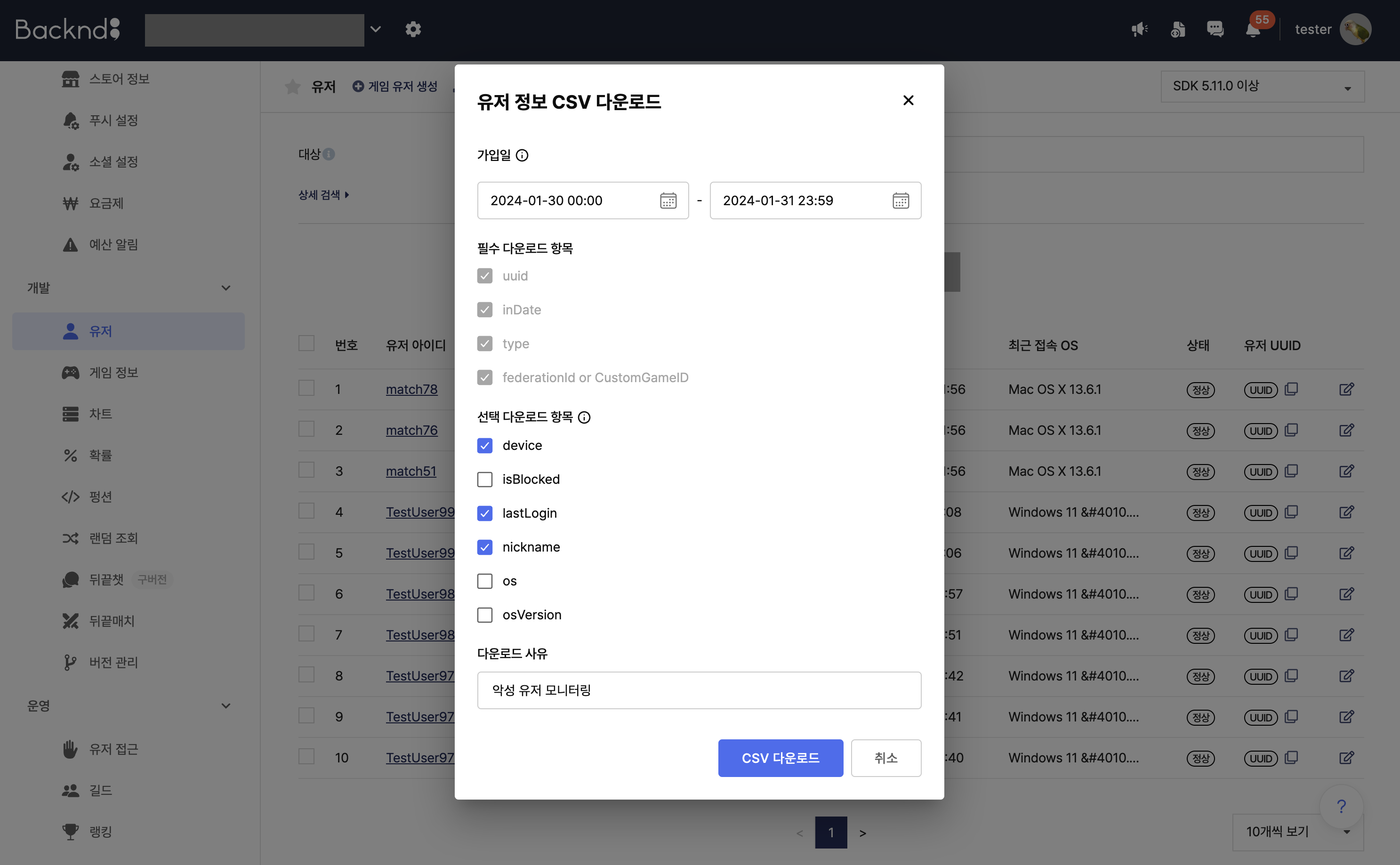
- 가입일은 최대 3개월까지 설정할 수 있습니다.
- 선택 다운로드 항목을 적게 선택할 수록 다운로드가 빨리 진행됩니다.
- 한번에 최대 6만행 까지 다운로드 가능하며, 이를 초과하느 경우는 여러회에 나눠서 다운로드 됩니다.
다운로드 내역 조회
다운로드 내역 조회는 마스터 계정(뒤끝에 직접 가입한 계정)으로만 가능하며, 다운로드 시, 비밀번호 확인이 필요합니다. 다운로드 내역에는 다운로드 일시, 설정한 가입일, 사유, 추가다운로드 항목가 표기됩니다.
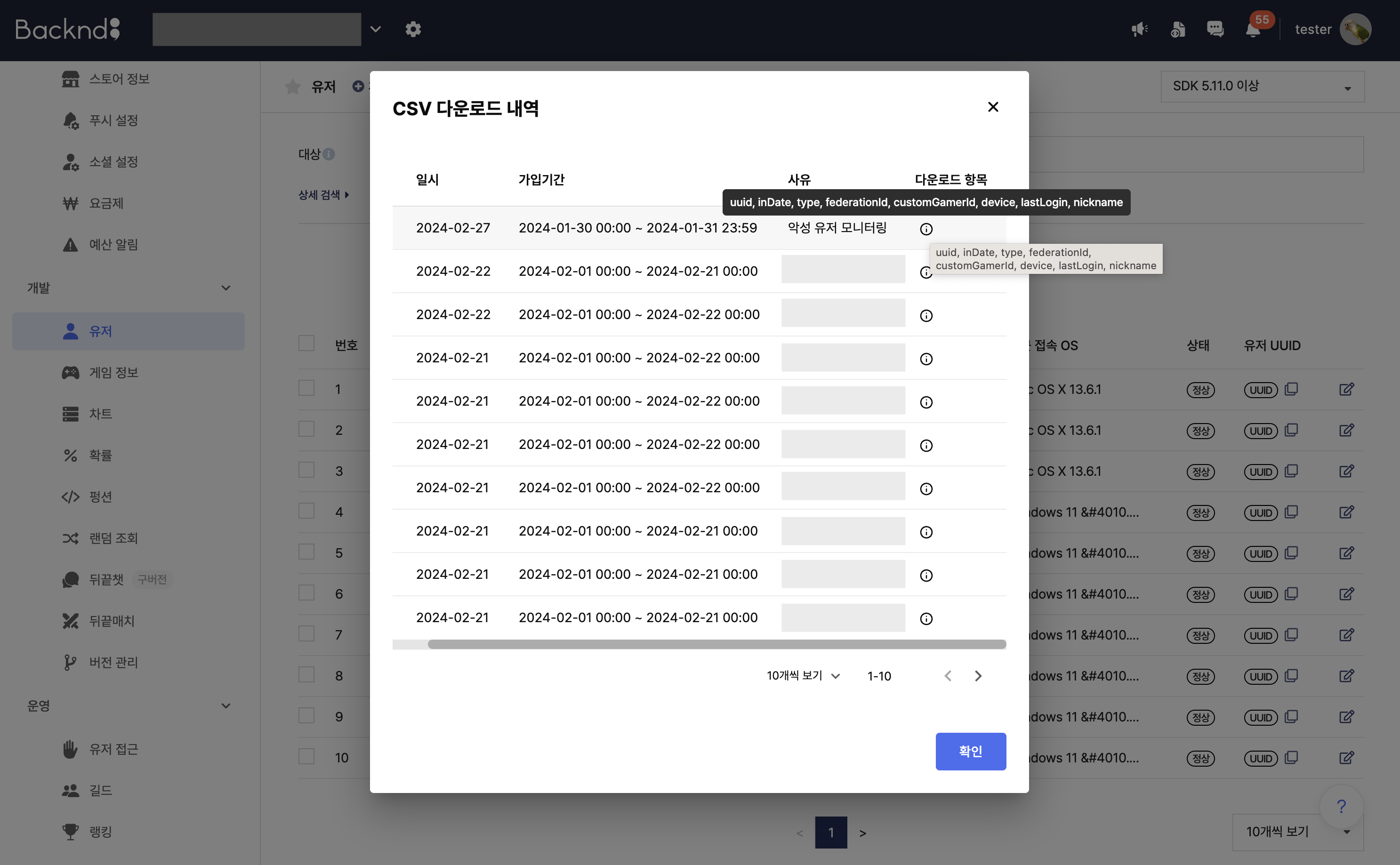
- 여러 파일을 다운로드 하다 취소한 경우에도 다운로드 내역에는 기록됩니다.